Toshiba SATELLITE L755, SATELLITE L755D, SATELLITE L750 User Manual [ro]

Manualul de utilizare
L750/L755/L750D/L755D
computers.toshiba-europe.com

Cuprins
Capitolul 1 Noţiuni introductive
Lista de verificare a echipamentelor. . . . . . . . . . . . . . . . . . . . . . . . . . 1-1
Noţiuni introductive . . . . . . . . . . . . . . . . . . . . . . . . . . . . . . . . . . . . . . . 1-2
Opţiunile de recuperare a sistemului
şi restabilirea software-ului preinstalat . . . . . . . . . . . . . . . . . . . . . . 1-12
Restabilirea software-ului preinstalat. . . . . . . . . . . . . . . . . . . . . . . . 1-13
Capitolul 2 Privire de ansamblu
Partea din faţă a calculatorului, cu afişajul închis . . . . . . . . . . . . . . 2-1
Partea din stânga . . . . . . . . . . . . . . . . . . . . . . . . . . . . . . . . . . . . . . . . . 2-2
Partea din dreapta . . . . . . . . . . . . . . . . . . . . . . . . . . . . . . . . . . . . . . . . 2-4
Partea din spate . . . . . . . . . . . . . . . . . . . . . . . . . . . . . . . . . . . . . . . . . . 2-5
Partea inferioară a calculatorului . . . . . . . . . . . . . . . . . . . . . . . . . . . . 2-5
Partea din faţă a calculatorului, cu afişajul deschis . . . . . . . . . . . . . 2-6
Indicatori . . . . . . . . . . . . . . . . . . . . . . . . . . . . . . . . . . . . . . . . . . . . . . . . 2-9
Unităţi de disc optic . . . . . . . . . . . . . . . . . . . . . . . . . . . . . . . . . . . . . . 2-11
Adaptor de curent alternativ . . . . . . . . . . . . . . . . . . . . . . . . . . . . . . . 2-11
L750/L755/L750D/L755D
Capitolul 3 Hardware, utilitare şi opţiuni
Hardware . . . . . . . . . . . . . . . . . . . . . . . . . . . . . . . . . . . . . . . . . . . . . . . . 3-1
Funcţii speciale. . . . . . . . . . . . . . . . . . . . . . . . . . . . . . . . . . . . . . . . . . . 3-7
Utilitare şi aplicaţii . . . . . . . . . . . . . . . . . . . . . . . . . . . . . . . . . . . . . . . . 3-9
Dispozitive opţionale . . . . . . . . . . . . . . . . . . . . . . . . . . . . . . . . . . . . . 3-13
Slot memorie. . . . . . . . . . . . . . . . . . . . . . . . . . . . . . . . . . . . . . . . . . . . 3-14
Accesorii opţionale . . . . . . . . . . . . . . . . . . . . . . . . . . . . . . . . . . . . . . 3-26
Manualul de utilizare ii
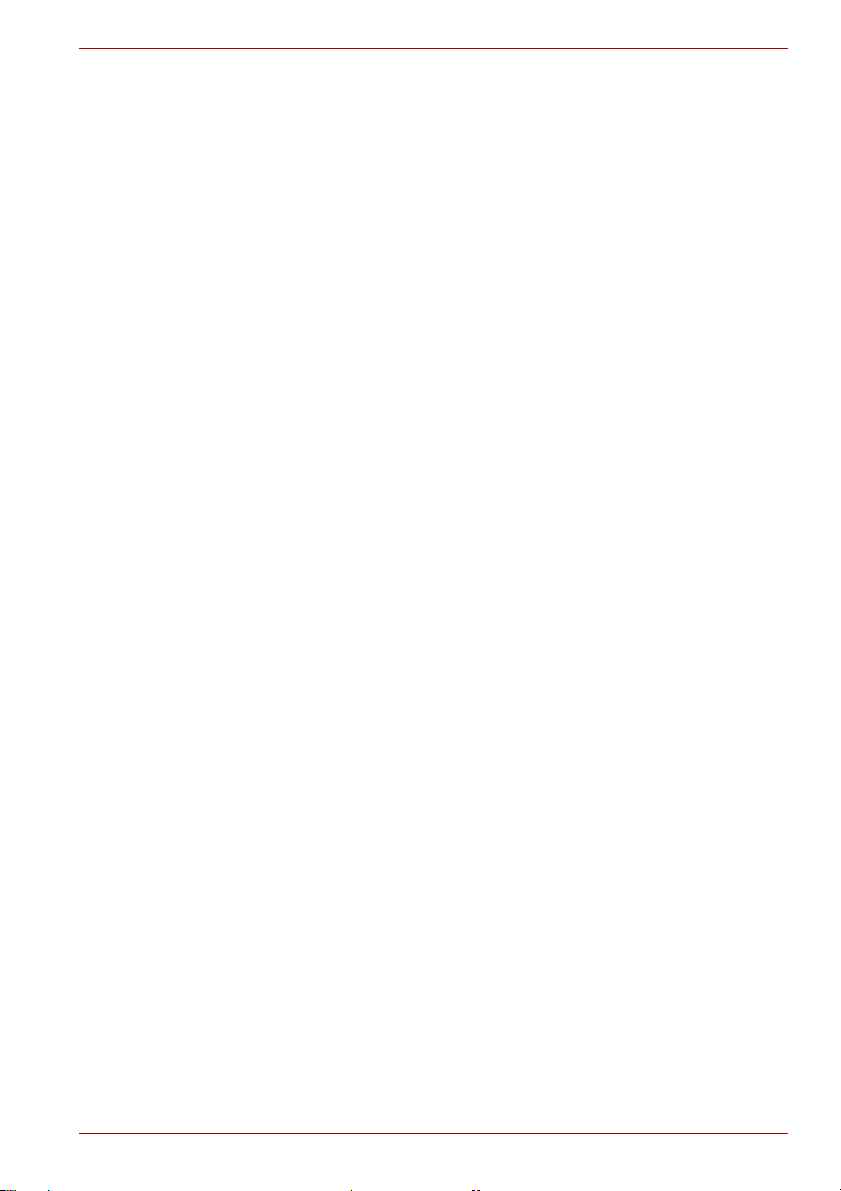
L750/L755/L750D/L755D
Capitolul 4
Funcţionarea
Utilizarea touchpadului . . . . . . . . . . . . . . . . . . . . . . . . . . . . . . . . . . . . 4-1
Camera Web . . . . . . . . . . . . . . . . . . . . . . . . . . . . . . . . . . . . . . . . . . . . . 4-2
Utilizarea programului TOSHIBA de recunoaştere a feţei . . . . . . . . 4-3
Utilizarea unităţilor de disc optic . . . . . . . . . . . . . . . . . . . . . . . . . . . . 4-7
Scrierea pe discuri CD/DVD/Blu-ray™ . . . . . . . . . . . . . . . . . . . . . . . 4-10
TOSHIBA VIDEO PLAYER . . . . . . . . . . . . . . . . . . . . . . . . . . . . . . . . . 4-20
Utilizarea WinDVD BD pentru TOSHIBA. . . . . . . . . . . . . . . . . . . . . . 4-25
Întreţinerea suporturilor media . . . . . . . . . . . . . . . . . . . . . . . . . . . . . 4-28
Sistem de sunet . . . . . . . . . . . . . . . . . . . . . . . . . . . . . . . . . . . . . . . . . 4-28
Comunicaţii fără fir. . . . . . . . . . . . . . . . . . . . . . . . . . . . . . . . . . . . . . . 4-31
LAN . . . . . . . . . . . . . . . . . . . . . . . . . . . . . . . . . . . . . . . . . . . . . . . . . . . 4-34
Manevrarea calculatorului . . . . . . . . . . . . . . . . . . . . . . . . . . . . . . . . . 4-36
Utilizarea programului TOSHIBA Sleep Utility. . . . . . . . . . . . . . . . . 4-37
Dispersia căldurii . . . . . . . . . . . . . . . . . . . . . . . . . . . . . . . . . . . . . . . . 4-39
Capitolul 5 Tastatura
Taste alfanumerice . . . . . . . . . . . . . . . . . . . . . . . . . . . . . . . . . . . . . . . . 5-1
Taste funcţionale: F1 … F9 . . . . . . . . . . . . . . . . . . . . . . . . . . . . . . . . . 5-2
Taste programabile: combinaţii de taste FN . . . . . . . . . . . . . . . . . . . 5-2
Taste de acces rapid. . . . . . . . . . . . . . . . . . . . . . . . . . . . . . . . . . . . . . . 5-3
Taste speciale Windows. . . . . . . . . . . . . . . . . . . . . . . . . . . . . . . . . . . . 5-5
Generarea caracterelor ASCII . . . . . . . . . . . . . . . . . . . . . . . . . . . . . . . 5-5
Capitolul 6 Alimentarea şi moduri de pornire a alimentării
Situaţia alimentării . . . . . . . . . . . . . . . . . . . . . . . . . . . . . . . . . . . . . . . . 6-1
Monitorizarea situaţiei alimentării. . . . . . . . . . . . . . . . . . . . . . . . . . . . 6-2
Bateria . . . . . . . . . . . . . . . . . . . . . . . . . . . . . . . . . . . . . . . . . . . . . . . . . . 6-3
Utilitarul pentru parolă . . . . . . . . . . . . . . . . . . . . . . . . . . . . . . . . . . . . 6-10
Pornirea calculatorului cu parolă.. . . . . . . . . . . . . . . . . . . . . . . . . . . 6-11
Moduri de pornire a alimentării . . . . . . . . . . . . . . . . . . . . . . . . . . . . . 6-11
Pornirea/oprirea alimentării panoului afişajului . . . . . . . . . . . . . . . 6-12
Intrarea automată în starea de repaus/hibernare . . . . . . . . . . . . . . 6-12
Capitolul 7 HW Setup
Accesarea programului HW Setup . . . . . . . . . . . . . . . . . . . . . . . . . . . 7-1
Fereastra HW Setup . . . . . . . . . . . . . . . . . . . . . . . . . . . . . . . . . . . . . . . 7-1
Capitolul 8 Depanarea
Procesul de rezolvare a problemelor . . . . . . . . . . . . . . . . . . . . . . . . . 8-1
Lista de verificare hardware şi a sistemului . . . . . . . . . . . . . . . . . . . 8-3
Asistenţa tehnică TOSHIBA. . . . . . . . . . . . . . . . . . . . . . . . . . . . . . . . 8-19
Manualul de utilizare iii

L750/L755/L750D/L755D
Anexa A
Anexa B Controlerul afişajului şi modul Video
Anexa C Informaţii pentru dispozitive fără fir
Anexa D Conectorii şi cablul de alimentare cu curent alternativ
Anexa E TOSHIBA PC Health Monitor
Anexa F Menţiuni legale
Anexa G În cazul în care calculatorul vă este furat
Specificaţii
Glosar
Index
Manualul de utilizare iv
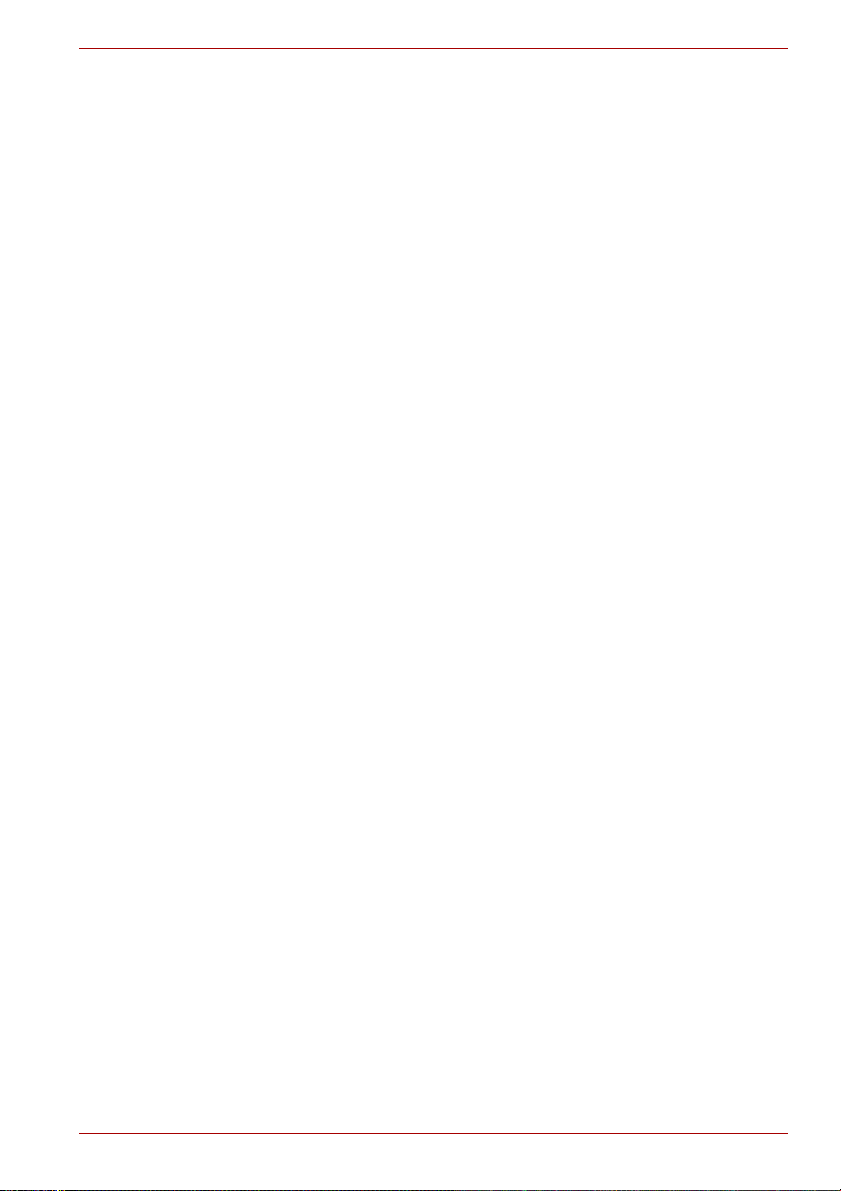
Drepturi de autor
© 2011, TOSHIBA Corporation. Toate drepturile rezervate. Conform legilor
drepturilor de autor, acest manual nu poate fi reprodus sub nicio formă fără
permisiunea scrisă prealabilă a TOSHIBA. Producătorul nu îşi asumă
responsabilitatea pentru modul în care sunt utilizate informaţiile conţinute aici.
Manual de utilizare L750/L755/L750D/L755D TOSHIBA
Prima ediţie, ianuarie 2011
Autoritatea pentru drepturile de autor referitoare la muzică, filme, programe
de calculator, baze de date şi alte proprietăţi intelectuale acoperite de
legislaţia drepturilor de autor aparţine autorului sau deţinătorului drepturilor
de autor. Materialul supus drepturilor de autor poate fi reprodus numai
pentru uz personal sau pentru utilizare acasă. Orice altă utilizare în afara
celor menţionate mai sus (incluzând conversia la format digital,
modificarea, transferul de material copiat şi distribuirea într-o reţea) fără
permisiunea proprietarului drepturilor de autor reprezintă o violare a
drepturilor de autor sau a drepturilor autorului şi este pasibilă de daune
civile sau acţiuni penale. Vă rugăm respectaţi legislaţia privind drepturile de
autor când este vorba de reproducerea din acest manual.
Neasumarea răspunderii
Acest manual a fost validat şi revizuit pentru acurateţe. Instrucţiunile şi
descrierile pe care le conţine sunt corecte pentru calculatorul personal
portabil TOSHIBAL750/L755/L750D/L755D la momentul producţiei acestui
manual. Cu toate acestea, calculatoarele şi manualele următoare se pot
modifica fără înştiinţare. TOSHIBA nu îşi asumă nicio responsabilitate
pentru daunele survenite ca urmare a erorilor directe sau indirecte,
omisiunilor sau diferenţelor dintre calculator şi documentaţie.
L750/L755/L750D/L755D
Mărci comerciale
Intel, Intel SpeedStep, Intel Core şi Centrino sunt mărci de comerţ sau
mărci de comerţ înregistrate ale companiei Intel.
AMD, sigla AMD Arrow, AMD Athlon, AMD Turion, PowerPlay, Vari-Bright şi
combinaţiile acestora sunt mărci comerciale ale Advanced Micro Devices,
Inc.
Windows, Microsoft şi sigla Windows sunt mărci de comerţ înregistrate ale
Microsoft Corporation.
Bluetooth este o marcă de comerţ deţinută de proprietarul său şi utilizată
de TOSHIBA sub licenţă.
HDMI, sigla HDMI şi High-Definition Multimedia Interface sunt mărci de
comerţ sau mărci de comerţ înregistrate ale HDMI Licensing LLC.
Photo CD este o marcă de comerţ a companiei Eastman Kodak.
Memory Stick şi Memory Stick PRO sunt mărci comerciale sau mărci
comerciale înregistrate ale Sony Corporation.
ConfigFree este o marcă de comerţ a Toshiba Corporation.
Manual de utilizare v
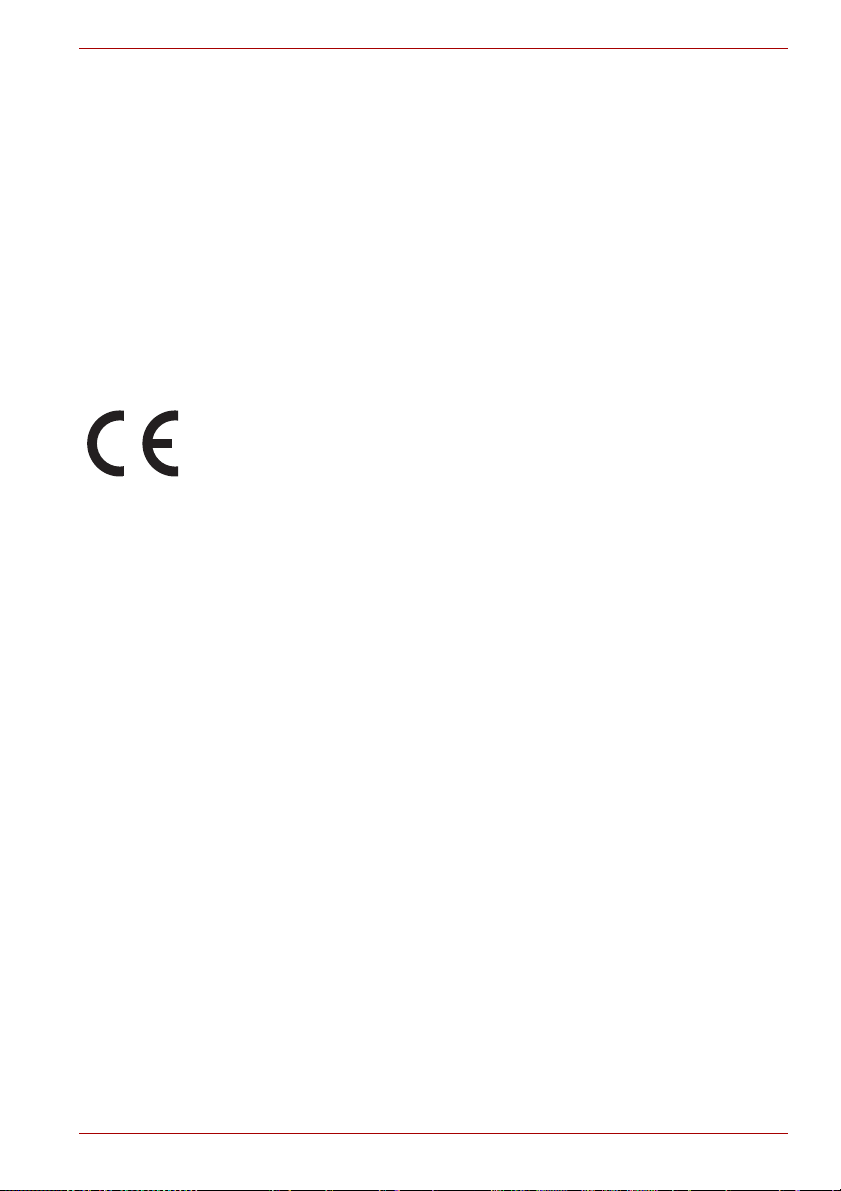
Wi-Fi este o marcă de comerţ înregistrată a Wi-Fi Alliance.
Secure Digital şi SD sunt mărci de comerţ ale SD Card Association.
MultiMediaCard şi MMC sunt mărci de comerţ ale MultiMediaCard Association.
Blu-ray Disc™, Blu-ray™, Blu-ray 3D™ şi siglele sunt mărci comerciale ale
Blu-ray Disc Association.
WinDVD şi Corel Digital Studio sunt mărci comerciale sau mărci comerciale
înregistrate ale Corel Corporation.
Produse sub licenţă Dolby Laboratories.
Dolby şi simbolul double-D sunt mărci comerciale ale Dolby Laboratories.
Este posibil să fie utilizate în acest manual şi alte mărci de comerţ şi mărci
de comerţ înregistrate nemenţionate mai sus.
Declaraţie de conformitate UE
Acest produs poartă marcajul CE în conformitate cu Directivele europene
corespunzătoare. Responsabil pentru marcajul CE este TOSHIBA Europe,
Hammfelddamm 8, 41460 Neuss, Germany. Declaraţia de conformitate UE
completă şi oficială poate fi găsită pe site-ul Web TOSHIBA,
http://epps.toshiba-teg.com, pe Internet.
Conformitatea CE
Acest produs este etichetat cu marcajul CE în conformitate cu Directivele
Europene respective, în special Directiva privind Compatibilitatea
Electromagnetică 2004/108/CE pentru notebook-uri şi accesorii
electronice, inclusiv adaptorul de tensiune furnizat, Directiva privind
Echipamentele Radio şi de Telecomunicaţii 1999/5/CE în cazul accesoriilor
de telecomunicaţii implementate şi Directiva privind Tensiunile Joase
2006/95/CE pentru adaptorul de tensiune furnizat. În plus, produsul este
conform cu Directiva Ecodesign 2009/125/CE (ErP) şi măsurile sale
asociate de implementare.
Acest produs şi opţiunile originale sunt proiectate a respecta directiva EMC
(Compatibilitate electromagnetică) şi standardele de siguranţă. Cu toate
acestea, TOSHIBA nu poate garanta faptul că acest produs va mai
respecta aceste standarde EMC dacă sunt conectate sau implementate
opţiuni sau cabluri care nu sunt produse de TOSHIBA. În acest caz
persoanele care au conectat/implementat aceste opţiuni/cabluri trebuie să
se asigure că sistemul (PC plus opţiuni/cabluri) mai îndeplineşte
standardele necesare. Pentru a evita problemele generale de
compatibilitate electromagnetică, trebuie ţinut cont de următoarele indicaţii:
■ Numai opţiunile marcate cu CE trebuie conectate/implementate
■ Trebuie conectate numai cablurile cele mai bine ecranate
L750/L755/L750D/L755D
Manual de utilizare vi
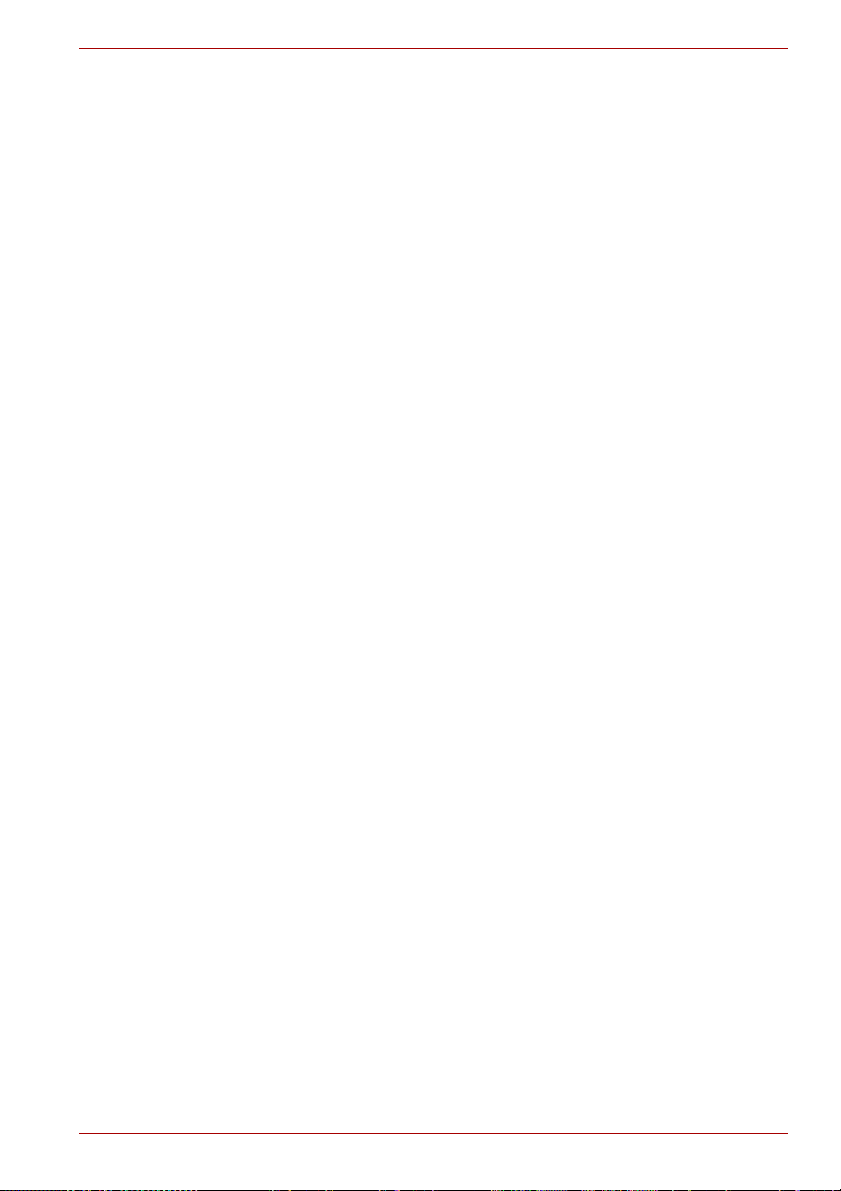
L750/L755/L750D/L755D
Mediul de lucru
Acest produs a fost proiectat pentru a satisface cerinţele EMC
(Compatibilitatea electromagnetică) pentru aşa-numitul "mediu casnic,
comercial şi din industria uşoară". TOSHIBA nu aprobă utilizarea acestui
produs în alte medii de lucru decât cele menţionate mai sus, "mediu casnic,
comercial şi din industria uşoară".
De exemplu, următoarele medii nu sunt aprobate:
■ Mediul industrial (de exemplu domenii în care este utilizată o tensiune
de reţea de 380 V trifazată)
■ Medii de lucru medicale
■ Medii de lucru din domeniul auto
■ Medii de lucru aviatice
Orice consecinţe rezultate din utilizarea acestui produs în medii de lucru
care nu sunt aprobate nu cad în responsabilitatea companiei Toshiba.
Consecinţele utilizării acestui produs în medii de lucru care nu sunt
aprobate pot fi:
■ Interferenţa cu alte dispozitive sau maşini din zona înconjurătoare
apropiată.
■ Funcţionarea defectuoasă, sau pierderea de date a acestui produs
cauzate de perturbaţiile generate de alte dispozitive sau maşini din
zona înconjurătoare apropiată.
De aceea TOSHIBA recomandă insistent testarea corespunzătoare a
compatibilităţii electromagnetice a acestui produs înainte de utilizarea în
toate mediile de lucru neaprobate. În cazul automobilelor sau a avioanelor,
înainte de utilizarea acestui produs trebuie cerută permisiunea
producătorului sau companiei aeriene respective.
Mai mult, din motive generale de siguranţă
medii cu atmosferă explozivă nu este permisă.
, utilizarea acestui produs în
Observaţie privind standardul video
ACEST PRODUS DEŢINE LICENŢĂ PE BAZA LICENŢELOR DE
PORTOFOLIU PENTRU PATENT DE VIZUALIZARE AVC, VC-1 ŞI MPEG4 PENTRU UZ PERSONAL ŞI NECOMERCIAL AL UNUI CONSUMATOR
ÎN SCOP DE (I) CODARE VIDEO ÎN CONFORMITATE CU
STANDARDELE DE MAI SUS ("VIDEO") ŞI/SAU (II) DECODARE VIDEO
AVC , VC-1 AŞI MPEG-4; VIDEO CARE A FOST CODAT DE CĂTRE UN
CONSUMATOR ANGAJAT ÎNTR-O ACTIVITATE PERSONALĂ ŞI
NECOMERCIALĂ ŞI/SAU A FOST OBŢINUT DE LA UN FURNIZOR
VIDEO AUTORIZAT CU LICENŢĂ MPEG LA PENTRU A FURNIZA
ASTFEL DE VIDEO. NU SE ACORDĂ ŞI NU SE TRANSFERĂ NICIO
LICENŢĂ ÎN SCOPUL ALTOR UTILIZĂRI. INFORMAŢII SUPLIMENTARE,
INCLUSIV CELE PRIVITOARE LA UTILIZĂRI DE PROMOVARE, DE UZ
INTERN ŞI COMERCIALE ŞI DE OBŢINERE A LICENŢEI, POT FI
OBŢINUTE DE LA MPEG LA, L.L.C. CONSULTAŢI
HTTP://WWW.MPEGLA.COM.
Manual de utilizare vii

L750/L755/L750D/L755D
Următoarele informaţii sunt valabile numai pentru statele
membre UE:
Salubrizarea produselor
Simbolul de coş de gunoi pe roţi tăiat indică faptul că produsele trebuie
colectate şi salubrizate separat de gunoiul menajer. Bateriile şi acumulatorii
integraţi pot fi salubrizate împreună cu produsul. Vor fi separate la centrele
de reciclare.
Dunga neagră indică faptul că produsul a fost lansat pe piaţă după
13 august, 2005.
Prin participarea la colectarea separată a produselor şi bateriilor, veţi ajuta
la asigurarea salubrizării corespunzătoare a produselor şi bateriilor şi astfel
la prevenirea potenţialelor consecinţe negative pentru mediul înconjurător
şi sănătatea umană.
Pentru informaţii detaliate cu privire la programele de colectare şi reciclare
disponibile în ţara dvs., vizitaţi site-ul nostru Web
(http://eu.computers.toshiba-europe.com) sau contactaţi primăria locală
sau magazinul de unde aţi cumpărat produsul.
Salubrizarea bateriilor şi/sau acumulatorilor
Simbolul de coş de gunoi pe roţi tăiat indică faptul că bateriile şi/sau
acumulatorii trebuie colectate şi salubrizate separat de gunoiul menajer.
Dacă bateria sau acumulatorul conţine mai mult decât valorile specificate
de plumb (Pb), mercur (Hg), şi/sau cadmiu (Cd) definite în Directiva Baterii
(2006/66/CE), atunci simbolurile chimice pentru plumb (Pb), mercur (Hg)
şi/sau cadmiu (Cd) vor apărea dedesubtul simbolului de coş de gunoi pe
roţi tăiat.
Prin participarea la colectarea separată a bateriilor, veţi ajuta la asigurarea
salubrizării corespunzătoare a produselor şi bateriilor şi astfel la prevenirea
potenţialelor consecinţe negative pentru mediul înconjurător şi sănătatea
umană.
Pentru informaţii detaliate cu privire la programele de colectare şi reciclare
disponibile în ţara dvs., vizitaţi site-ul nostru Web
(http://eu.computers.toshiba-europe.com) sau contactaţi primăria locală
sau magazinul de unde aţi cumpărat produsul.
Este posibil ca aceste simboluri să nu fie lipite, în funcţie de ţara şi
regiunea în care aţi cumpărat produsul.
Manual de utilizare viii
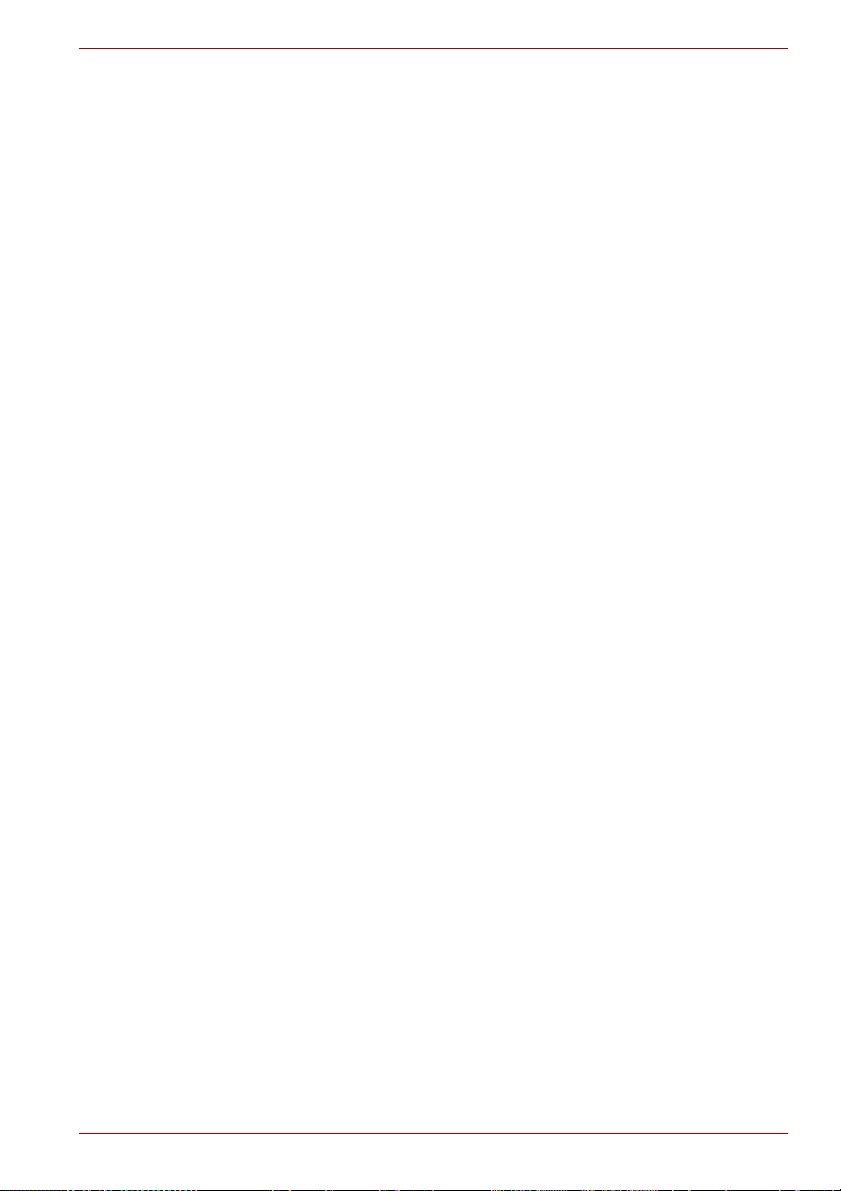
L750/L755/L750D/L755D
Salubrizarea calculatorului şi a bateriilor de calculator
■ Salubrizaţi acest calculator în conformitate cu legislaţia şi
reglementările în vigoare. Pentru informaţii suplimentare, contactaţi
autorităţile dvs. locale.
■ Acest calculator conţine baterii reîncărcabile. După utilizarea repetată,
bateriile îşi vor pierde în final abilitatea de a sta încărcate şi va trebui să
le înlocuiţi. În cadrul unor anumite legi şi reglementări aplicabile,
salubrizarea bateriilor prin aruncarea la gunoiul menajer poate fi
considerată ilegală.
■ Vă rugăm aveţi grijă de mediul înconjurător. Consultaţi administraţia
dvs. locală pentru detalii cu privire la locul de reciclare a bateriilor vechi
sau modul de salubrizare corespunzătoare a acestora.
Declaraţie de conformitate REACH
Noua reglementare în domeniul chimic a Uniunii Europene (UE), REACH
(Registration, Evaluation, Authorization and Restriction of Chemicals Înregistrarea, evaluarea, autorizarea şi restricţionarea substanţelor
chimice), a intrat în vigoare la 1 iunie 2007. Toshiba va îndeplini toate
cerinţele REACH şi se angajează să ofere clienţilor săi informaţii cu
privire la substanţele chimice din produsele noastre în conformitate cu
reglementarea REACH.
Consultaţi următorul site Web
http://www.toshiba-europe.com/computers/info/reach pentru informaţii cu
privire la prezenţa în articolele noastre a substanţelor incluse în lista de
propuneri, în conformitate cu articolul 59 (1) al reglementării (CE) nr.
1907/2006 („REACH”), într-o concentraţie de peste 0,1 % greutate la
greutate.
Următoarele informaţii sunt numai pentru Turcia:
■ Conformitatea cu reglementările EEE: Toshiba respectă toate
cerinţele reglementării 26891 din Turcia, “Restricţii privind utilizarea
anumitor substanţe periculoase în echipamentele electrice şi
electronice”.
■ Numărul de pixeli posibili defecţi ai afişajului dvs. este definit în
conformitate cu standardele ISO 13406-2. Dacă numărul de pixeli
defecţi este mai mic decât acest standard, nu vor fi socotiţi ca defect
sau eroare.
■ Bateria este un produs consumabil, deoarece timpul de funcţionare a
bateriei depinde de utilizarea calculatorului. Dacă bateria nu poate fi
încărcată deloc, este un defect sau o eroare. Modificarea orei bateriei
nu este un defect sau o eroare.
Manual de utilizare ix
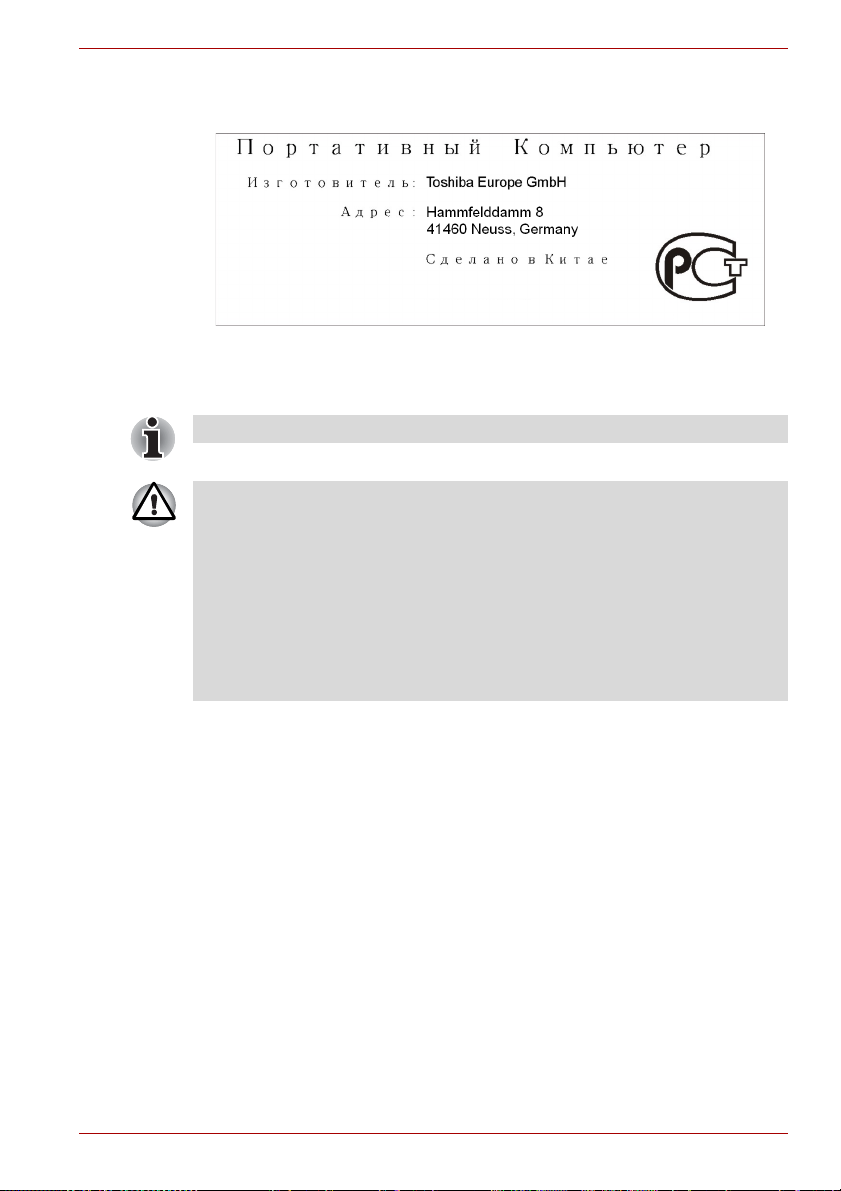
L750/L755/L750D/L755D
GOST
Instrucţiuni de siguranţă privind unitatea de disc optic
Verificaţi măsurile de precauţie de la sfârşitul acestei secţiuni.
■ Modelul DVD Super Multi/combo Blu-ray™/Writer Blu-ray™ include un
sistem laser. Pentru a asigura utilizarea corespunzătoare a acestui
produs, citiţi acest manual cu atenţie şi păstraţi-l pentru consultarea
ulterioară. În cazul în care aparatul dvs. are nevoie de întreţinere,
contactaţi un service autorizat.
■ Utilizarea altor butoane, reglaje sau proceduri de performanţă decât
cele specificate poate avea ca rezultat expunerea la radiaţii
periculoase.
■ Pentru a preveni expunerea directă la fasciculul laser, nu încercaţi să
deschideţi carcasa.
Manual de utilizare x
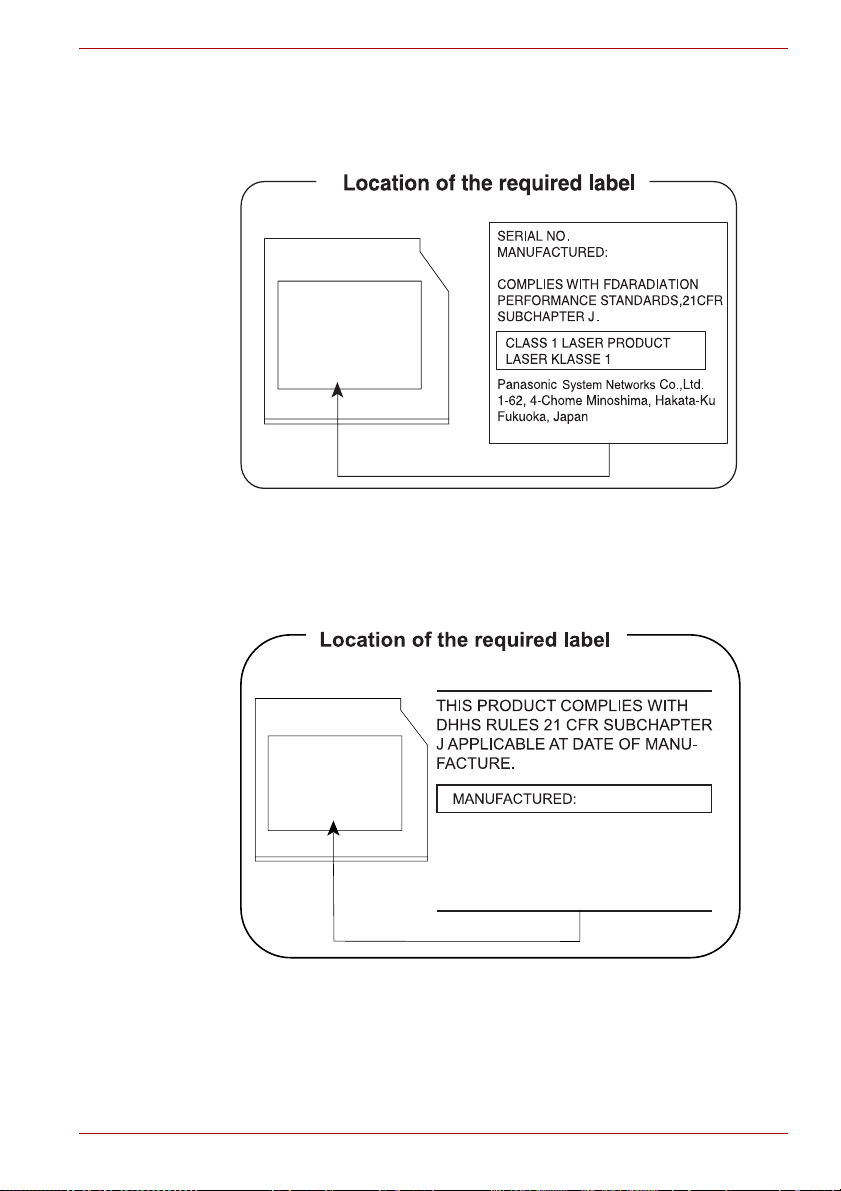
Panasonic System Networks
■ DVD Super Multi UJ8A0
■ Writer Blu-ray™ UJ240
HITACHI-LG Data Storage, Inc.
■ DVD Super Multi GT50N/GT50F
■ Combo Blu-ray™ GT30F
L750/L755/L750D/L755D
Hitachi-LG Data Storage, Inc.
22-23,KAIGAN 3-CHOME,
MINATO-KU,TOKYO,108-0022
JAPAN
Manual de utilizare xi
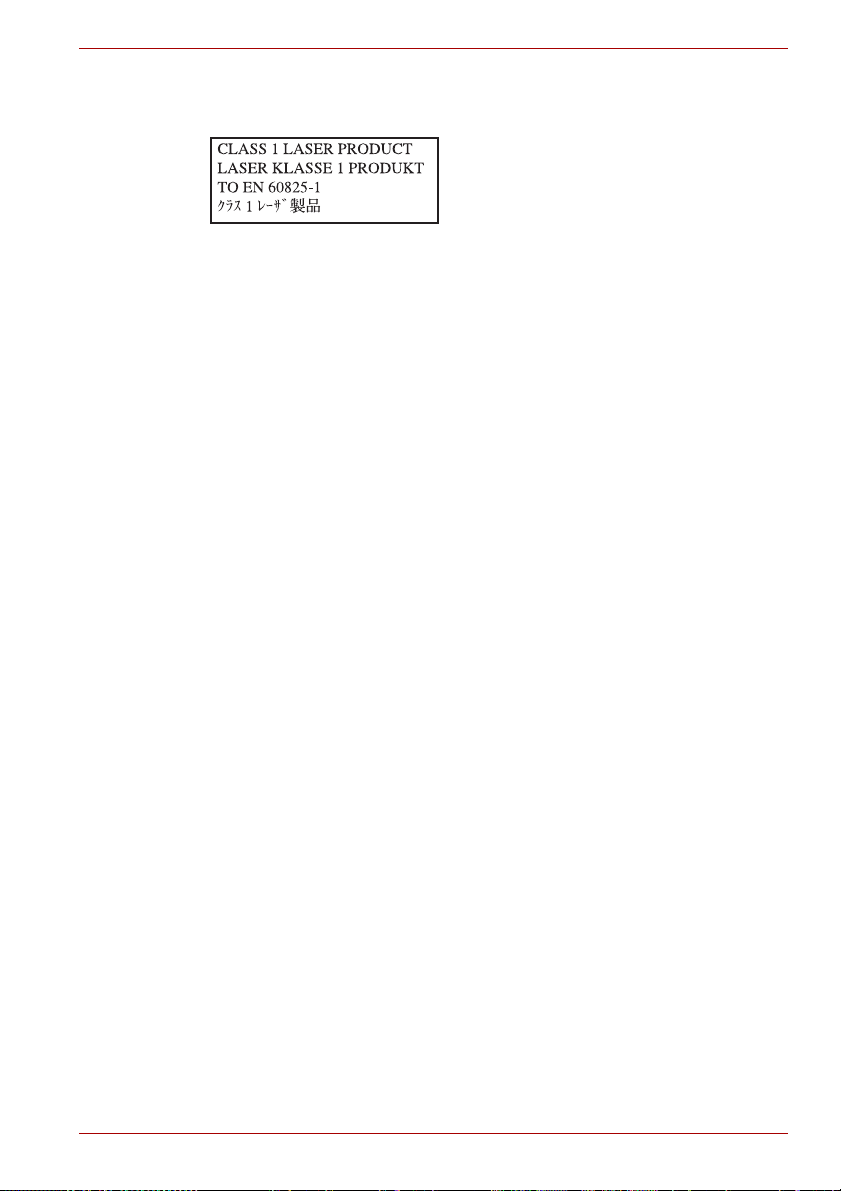
Măsuri de precauţie
L750/L755/L750D/L755D
ATENŢIE: Acest aparat conţine un sistem
laser şi este clasificat drept "PRODUS
LASER DIN CLASA 1". Pentru a utiliza
corespunzător acest model, citiţi
manualul de instrucţiuni cu atenţie şi
păstraţi acest manual pentru consultare în
viitor. În cazul oricărei probleme cu acest
model, contactaţi cea mai apropiată
"staţie de service AUTORIZATĂ". Pentru
a preveni expunerea directă la fasciculul
laser, nu încercaţi să deschideţi carcasa.
Manual de utilizare xii
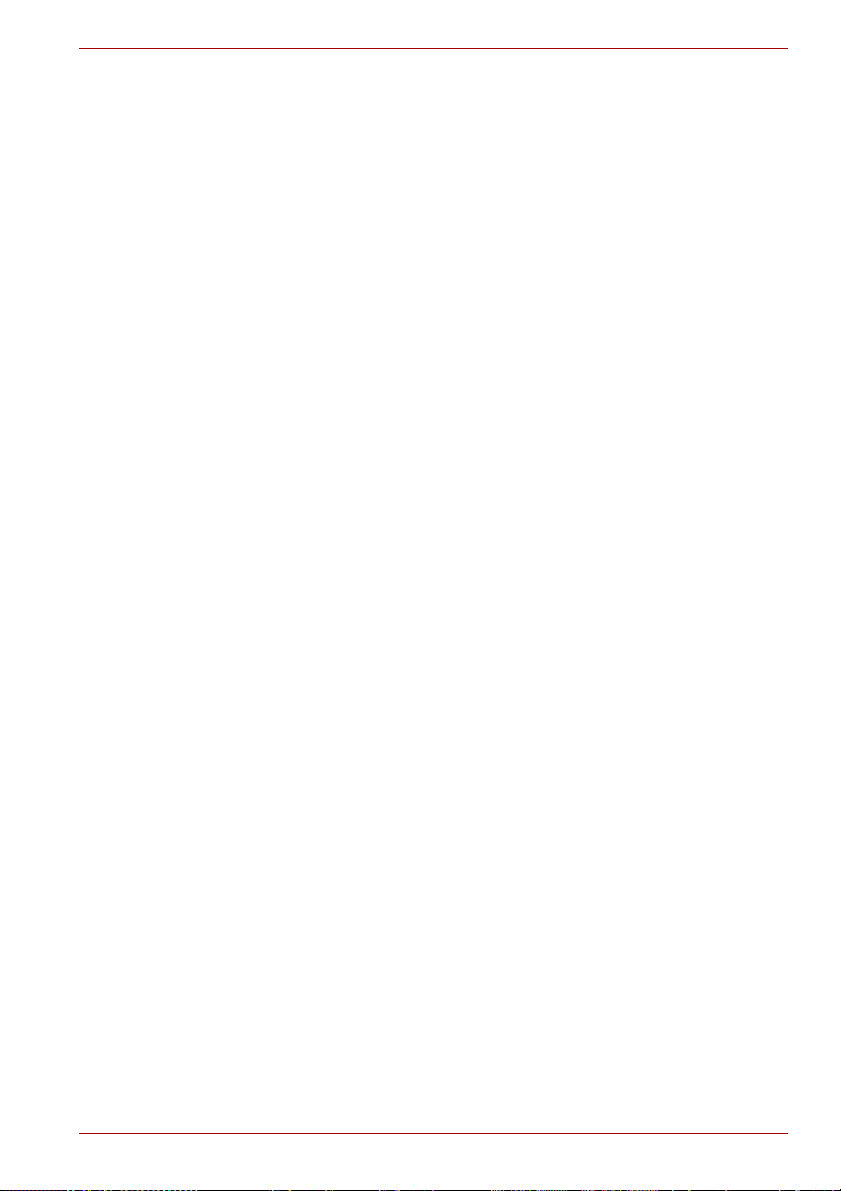
Prefaţă
L750/L755/L750D/L755D
Felicitări pentru decizia de a achiziţiona calculatorul
L750/L755/L750D/L755D. Acest calculator notebook puternic oferă o
excelentă capacitate de extindere, include funcţii multimedia şi este
conceput pentru a vă oferi o experienţă îndelungată, fiabilitate şi
performanţă superioară.
Acest manual vă oferă informaţii privind modul de configurare şi utilizare a
calculatorului dvs. L750/L755/L750D/L755D. De asemenea, manualul
oferă informaţii detaliate privind modul de configurare a calculatorului,
operaţiunile de bază şi de îngrijire, utilizarea unor dispozitive opţionale şi
depanarea.
Dacă nu aveţi experienţă în utilizarea calculatoarelor sau dacă nu aţi mai
utilizat un laptop, citiţi mai întâi capitolul 1, Noţiuni introductive şi capitolul
3, Hardware, utilitare şi opţiuni, pentru a vă familiariza cu funcţiile,
componentele şi dispozitivele suplimentare ale calculatorului. Parcurgeţi
apoi Capitolul 1, Noţiuni introductive pentru instrucţiuni pas cu pas privind
instalarea calculatorului.
Dacă sunteţi un utilizator experimentat al calculatoarelor, citiţi în continuare
prefaţa pentru a afla modul în care este organizat acest manual şi răsfoiţi
paginile pentru a vă familiariza cu acesta. Citiţi cu atenţie secţiunea Funcţii
speciale din Capitolul 3, Hardware, utilitare şi opţiuni pentru a afla funcţiile
şi caracteristicile neobişnuite sau unice ale calculatorului, precum şi
secţiunea din Capitolul 7, HW Setup, pentru a înţelege cum să instalaţi şi
să configuraţi aceste caracteristici.
Citiţi Capitolul 3, Hardware, utilitare şi opţiuni, dacă intenţionaţi să conectaţi
produse opţionale sau dispozitive externe.
Convenţii
Acest manual utilizează următoarele formate pentru a descrie, a identifica
şi a evidenţia termenii şi procedeele de funcţionare.
Abrevieri
La prima utilizare şi ori de câte ori este necesar în scop de clarificare,
abrevierile sunt incluse în paranteze în urma definiţiei. De exemplu:
memorie permanentă (ROM). De asemenea, acronimele sunt definite în
Glosar.
Manualul de utilizare xiii
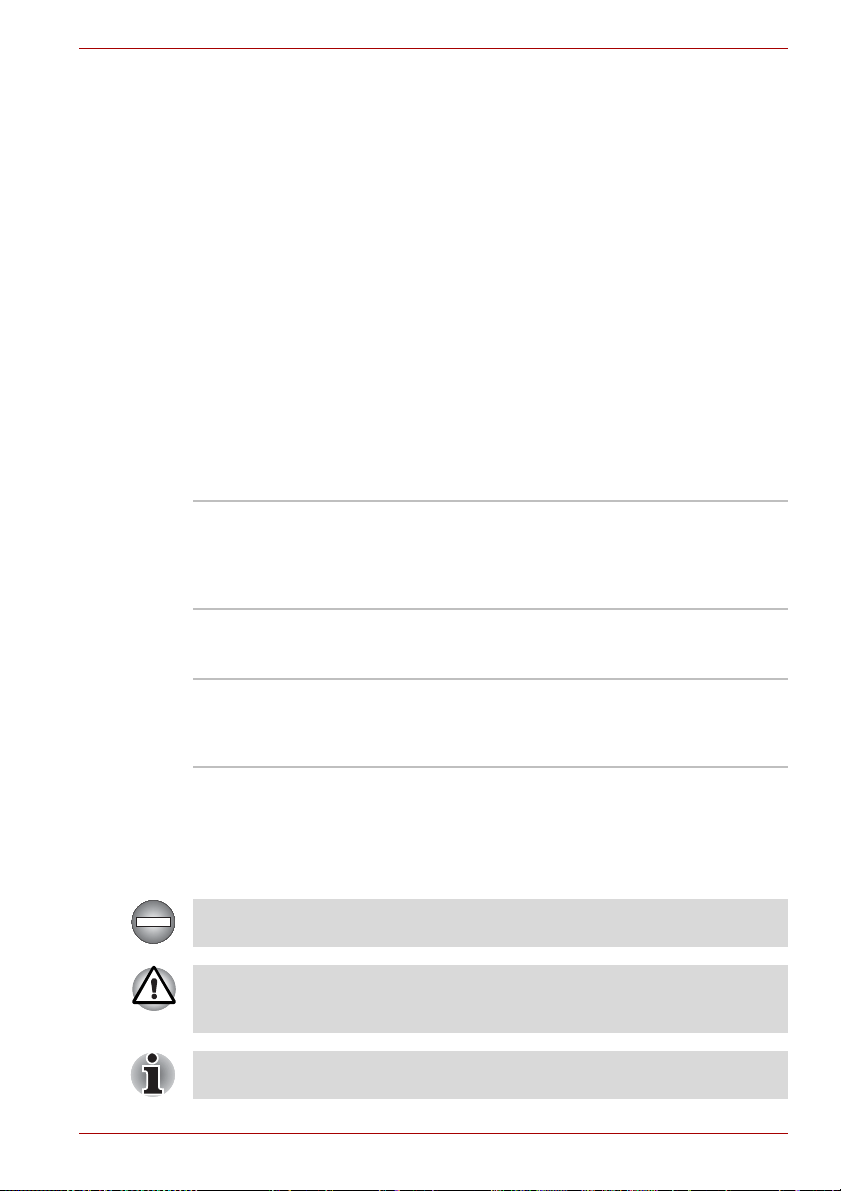
L750/L755/L750D/L755D
Pictograme
Pictogramele sunt utilizate pentru a identifica porturi, indicatori şi alte părţi
ale calculatorului. De asemenea, panoul indicator utilizează pictograme
pentru a identifica acele componente pentru care furnizează informaţii.
Taste
Tastele de pe tastatură sunt utilizate în text pentru a descrie numeroase
operaţiuni de calcul. Un tip de caracter distinctiv identifică simbolurile
tastelor, aşa cum apar pe tastatură. De exemplu, ENTER identifică tasta
ENTER.
Operaţiuni cu taste
Unele operaţiuni necesită utilizarea simultană a două sau a mai multor
taste. Operaţiile de acest tip sunt identificate prin simbolurile de sus ale
tastelor, separate prin semnul plus (+). De exemplu, CTRL + C înseamnă
că trebuie să ţineţi apăsată tasta CTRL şi să apăsaţi în acelaşi timp tasta
C. Dacă sunt utilizate trei taste simultan, ţineţi apăsate primele două taste
şi apăsaţi în acelaşi timp a treia tastă.
Dacă o operaţiune necesită o acţiune cum ar fi
ABC
un clic pe o pictogramă sau introducerea unui
text, numele pictogramei sau textul pe care
trebuie să îl tastaţi este reprezentat în tipul de
caractere vizibil în partea stângă.
Afişajul
Denumirile ferestrelor sau ale pictogramelor sau
S ABC
ale textelor generate de calculator, care apar pe
ecranul acestuia, sunt prezentate în tipul de
caractere din partea stângă.
Mesaje
Acest manual utilizează mesaje pentru a vă atrage atenţia asupra unor
informaţii importante. Fiecare tip de mesaj este identificat în forma de mai
jos.
Indică o situaţie posibil periculoasă, ce poate avea ca rezultat moartea
sau leziuni grave dacă nu respectaţi instrucţiunile.
Atenţie! O atenţionare vă informează că utilizarea necorespunzătoare a
echipamentului sau nerespectarea instrucţiunilor poate cauza pierderea
datelor sau defectarea echipamentului.
Vă rugăm să citiţi acest mesaj. O notă reprezintă o sugestie sau o
indicaţie care vă ajută să utilizaţi echipamentul în mod optim.
Manualul de utilizare xiv
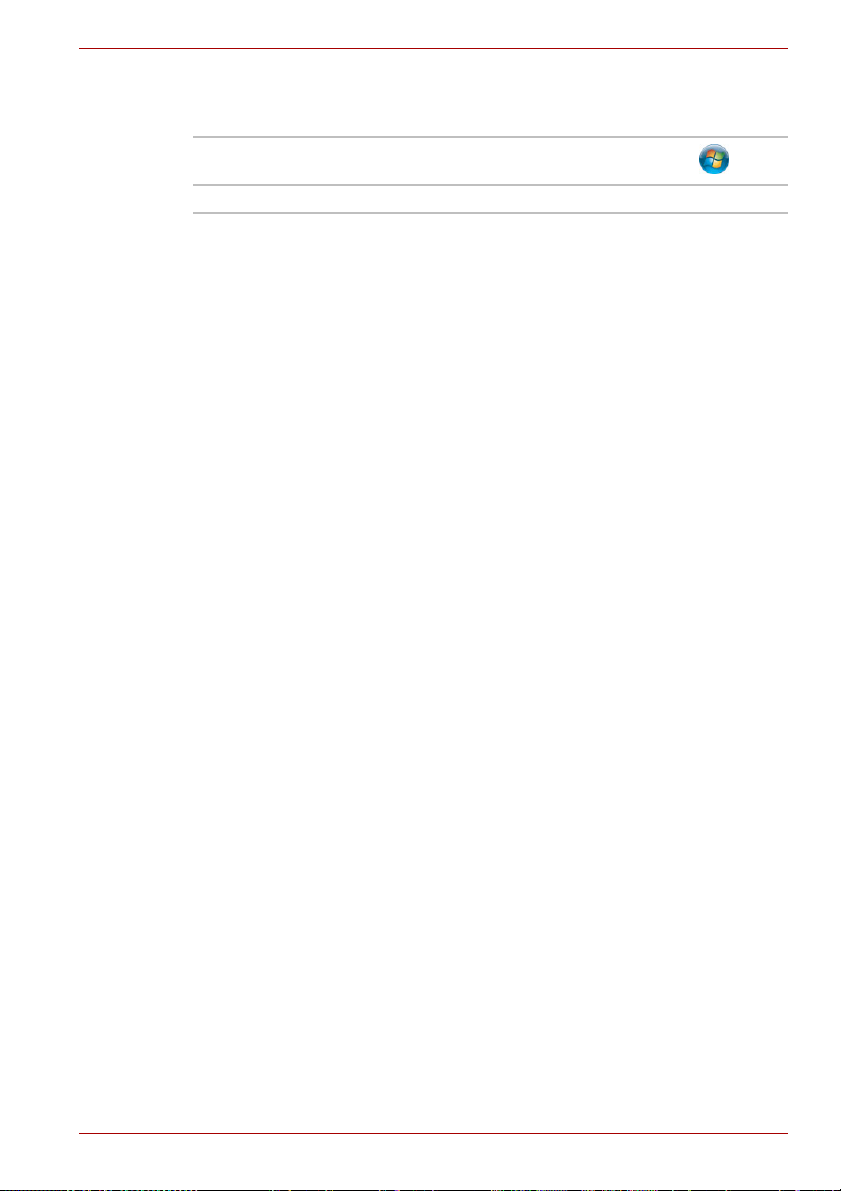
Terminologie
Acest termen este definit în document astfel:
Start Cuvântul "Start" se referă la butonul " " din
Windows 7.
HDD Cuvântul "HDD" înseamnă "unitate hard disk".
L750/L755/L750D/L755D
Manualul de utilizare xv

Precauţii generale
Calculatoarele TOSHIBA sunt concepute pentru siguranţă optimă,
solicitare redusă şi portabilitate. Totuşi, pentru a reduce şi mai mult riscul
de accidentare personală sau de defectare a calculatorului, trebuie
respectate unele măsuri de precauţie.
Echipamentul conectat la împământarea de protecţie a instalaţiei clădirii
prin conexiunea la reţea sau prin alt echipament cu o conexiune la
împământarea de protecţie şi la un sistem de distribuţie prin cablu coaxial
poate crea, în unele condiţii, pericol de incendiu. Conexiunea la un sistem
de distribuţie prin cablu trebuie furnizată, prin urmare, printr-un dispozitiv
care oferă izolaţie electrică sub un anumit interval de frecvenţă (izolator
galvanic, consultaţi EN 60728-11).
Citiţi cu atenţie precauţiile generale de mai jos şi avertizările incluse în
textul manualului.
L750/L755/L750D/L755D
Asiguraţi ventilare adecvată
■ Verificaţi întotdeauna calculatorul dvs. şi adaptorul de curent alternativ
astfel încât să aibă o ventilare adecvată şi să fie protejate împotriva
supraîncălzirii atunci când este pornită alimentarea sau adaptorul de
curent alternativ este conectat la o priză de curent (chiar şi atunci când
calculatorul este în Modul repaus). În această situaţie, ţineţi cont de
următoarele:
■ Nu acoperiţi niciodată calculatorul sau adaptorul de curent alternativ
cu niciun obiect.
■ Nu aşezaţi niciodată calculatorul sau adaptorul de curent alternativ
în apropierea unei surse de căldură, cum ar fi o pătură electrică sau
un radiator.
■ Niciodată nu acoperiţi şi nu blocaţi orificiile de aerisire, inclusiv cele
aflate la baza calculatorului.
■ Utilizaţi întotdeauna calculatorul pe o suprafaţă solidă. Utilizarea
calculatorului pe un covor sau alt material moale poate bloca orificiile.
■ Întotdeauna păstraţi suficient spaţiu în jurul calculatorului.
■ Supraîncălzirea calculatorului dvs. sau a adaptorului de curent
alternativ poate cauza deteriorarea sau un incendiu al sistemului, a
calculatorului sau a adaptorului de curent alternativ, având ca rezultat
posibile leziuni grave.
Manualul de utilizare xvi
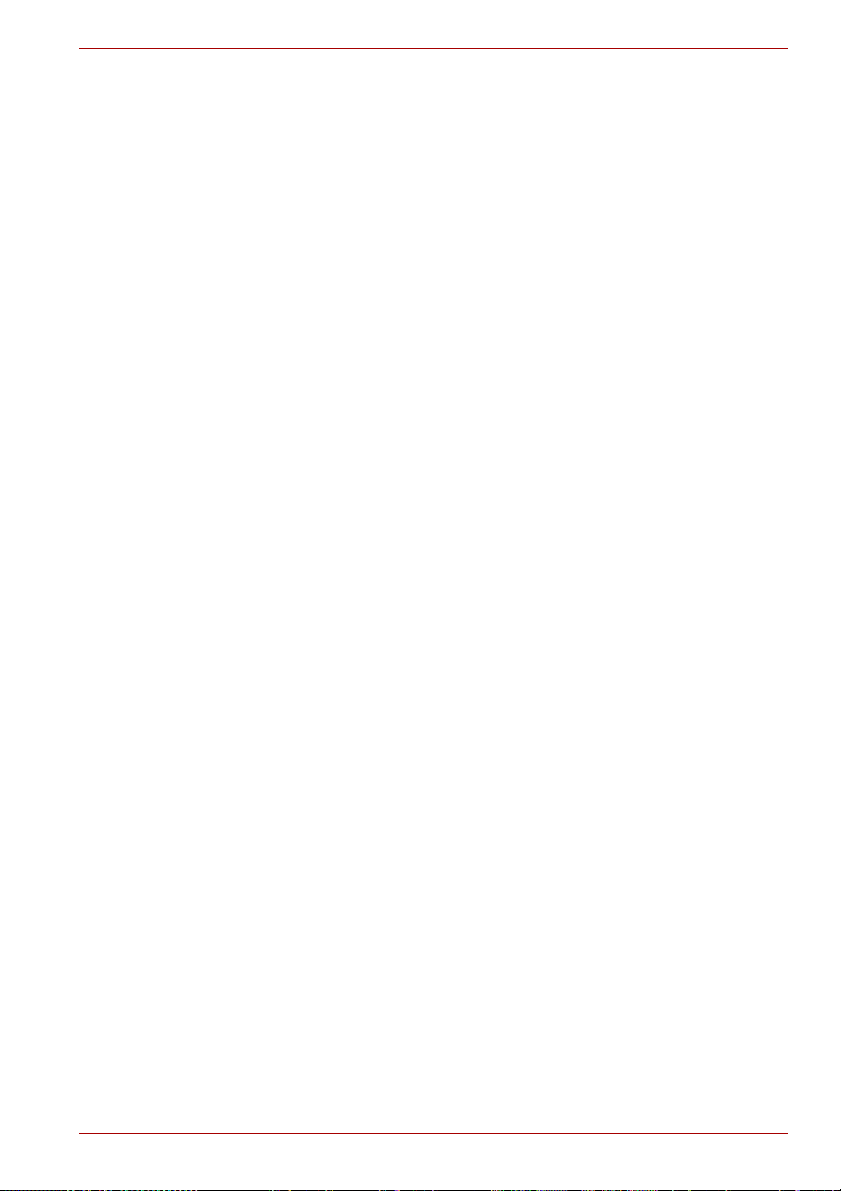
L750/L755/L750D/L755D
Crearea unui mediu prietenos pentru calculator
Aşezaţi calculatorul pe o suprafaţă plană, suficient de întinsă pentru
calculator şi orice alte periferice pe care le utilizaţi, cum ar fi o imprimantă.
Lăsaţi un spaţiu suficient în jurul calculatorului şi al altor echipamente
pentru a asigura ventilaţie adecvată. În caz contrar, se poate produce
supraîncălzirea acestora.
Pentru a menţine calculatorul în stare de funcţionare optimă, protejaţi-vă
spaţiul de lucru de următoarele elemente:
■ Praf, umezeală şi lumina directă a soarelui.
■ Echipamente care generează un câmp electromagnetic puternic, cum
ar fi difuzoare stereo (altele decât difuzoarele conectate la calculator)
sau telefoane cu microfon şi difuzor.
■ Schimbări rapide de temperatură sau umiditate sau surse de schimbare
a temperaturii cum ar fi aparate de aer condiţionat sau de încălzire.
■ Căldură excesivă, frig sau umezeală.
■ Lichide şi substanţe chimice corozive.
Afecţiuni produse de solicitări repetate
Citiţi cu atenţie Manualul de instrucţiuni pentru siguranţă şi confort. Acesta
conţine informaţii privind prevenirea afecţiunilor provocate de solicitări
repetate la nivelul mâinilor şi al încheieturilor care pot fi cauzate de
utilizarea îndelungată a tastaturii. Manualul de instrucţiuni pentru siguranţă
şi confort cuprinde, de asemenea, informaţii privind aranjarea spaţiului de
lucru, poziţia corectă a corpului şi lumina corespunzătoare care pot
contribui la reducerea afecţiunilor fizice.
Afecţiuni produse de căldură
■ Evitaţi contactul fizic prelungit cu calculatorul. În caz de utilizare
îndelungată, suprafaţa calculatorului se poate încălzi. Deşi temperatura
nu pare ridicată la atingere, dacă menţineţi contactul fizic îndelungat, de
exemplu aşezând calculatorul pe genunchi sau menţinând palmele pe
tastatură o perioadă îndelungată de timp, pielea dvs. ar putea suferi
afecţiuni uşoare provocate de căldură.
■ În caz de utilizare îndelungată a calculatorului, evitaţi contactul cu placa
metalică ce suportă diverse porturi ale interfeţei, deoarece aceasta
poate deveni fierbinte.
■ Suprafaţa adaptorului de curent alternativ se poate încălzi puternic în
timpul utilizării, dar acest lucru nu indică un defect de funcţionare. Dacă
trebuie să transportaţi adaptorul de curent alternativ, deconectaţi-l şi
lăsaţi-l să se răcească în prealabil.
■ Nu aşezaţi adaptorul de curent alternativ pe un material sensibil la
că
ldură, deoarece acest lucru ar putea provoca deteriorarea
materialului.
Manualul de utilizare xvii
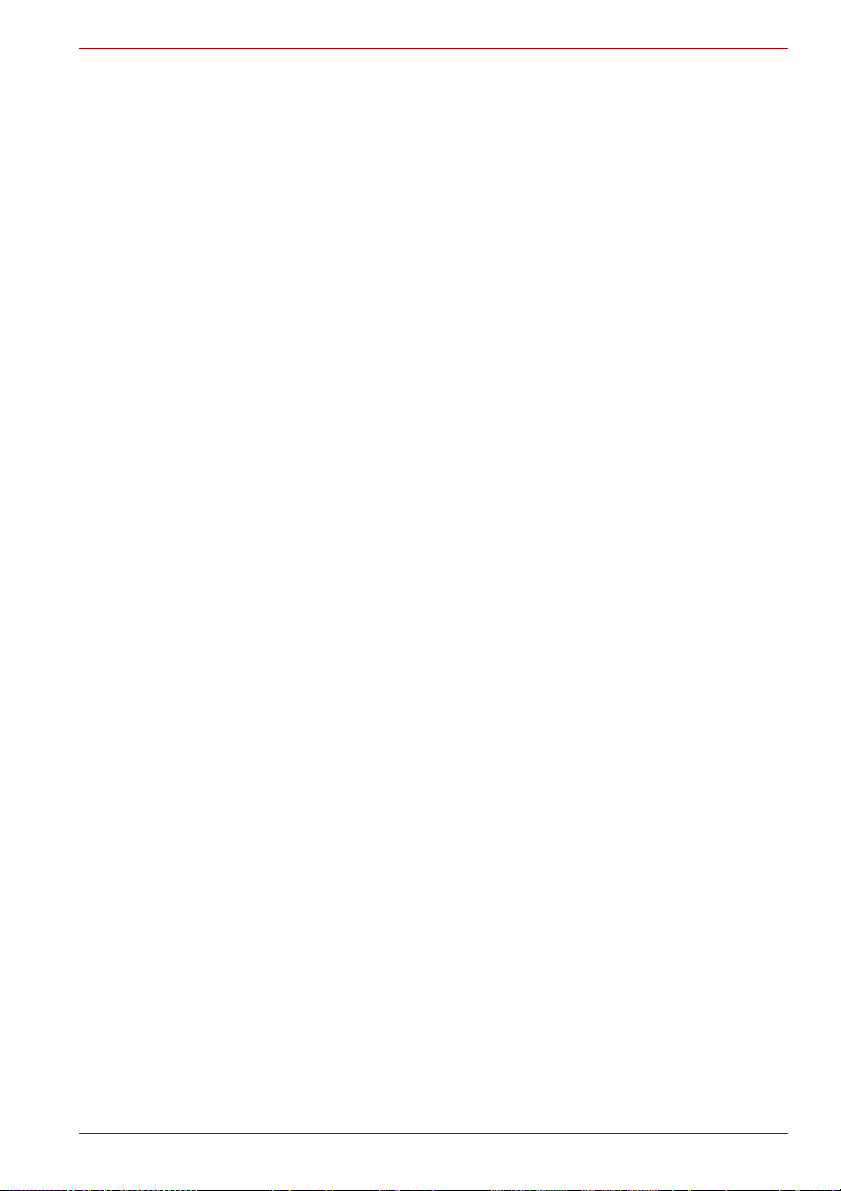
L750/L755/L750D/L755D
Defecţiuni cauzate de presiune sau şocuri
Nu aplicaţi o presiune puternică asupra calculatorului şi nu îl supuneţi la
şocuri puternice, deoarece acest lucru ar putea duce la defectarea
componentelor şi implicit la o funcţionare necorespunzătoare.
Telefoane mobile
Reţineţi că utilizarea telefoanelor mobile poate interfera cu sistemul audio.
Funcţionarea calculatorului nu va fi afectată în niciun mod, dar se
recomandă păstrarea unei distanţe de cel puţin 30 cm între calculator şi un
telefon mobil în stare de funcţionare.
Manual de instrucţiuni pentru siguranţă şi confort
Toate informaţiile importante privind utilizarea corespunzătoare şi în
siguranţă a acestui calculator sunt cuprinse în Manualul de instrucţiuni
pentru siguranţă şi confort. Citiţi-l cu atenţie înainte de a utiliza calculatorul.
Manualul de utilizare xviii
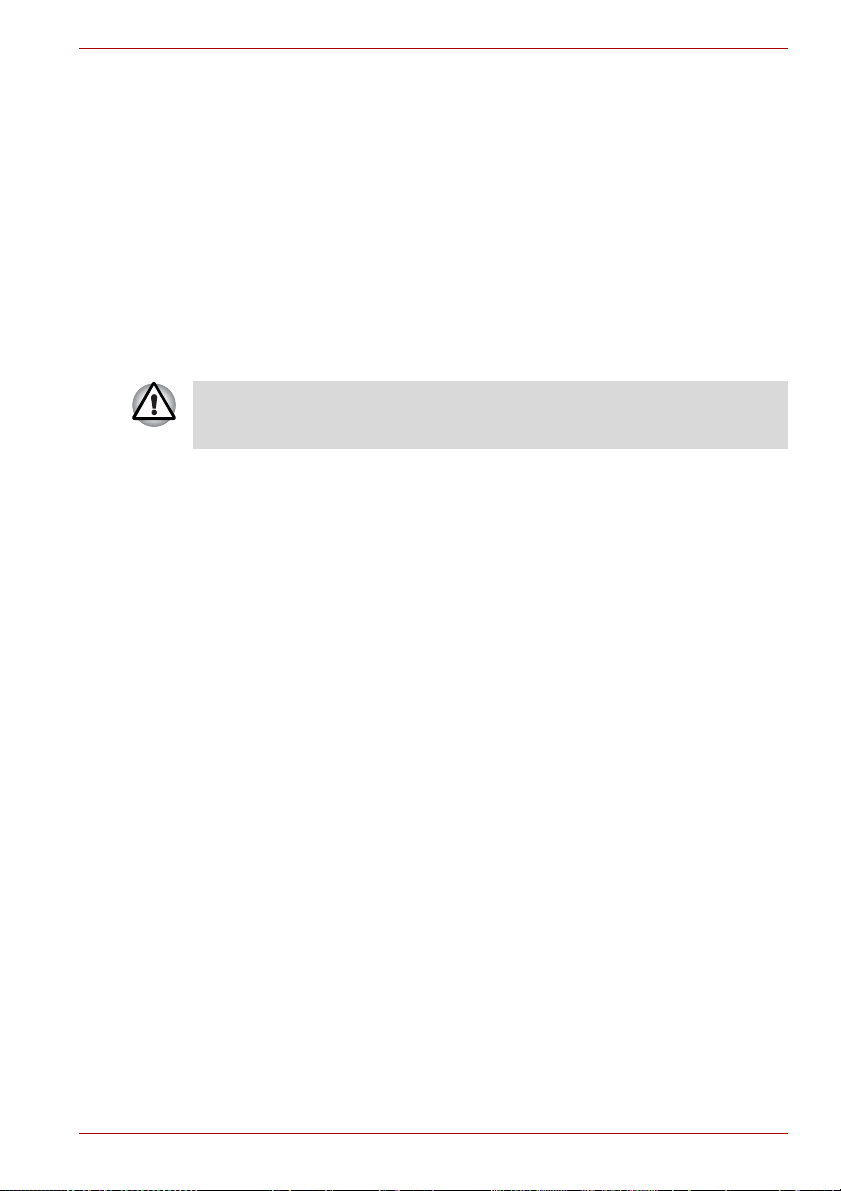
Noţiuni introductive
Acest capitol prezintă lista echipamentelor şi oferă informaţii de bază
privind utilizarea iniţială a calculatorului.
Este posibil ca unele funcţii descrise în acest manual să nu funcţioneze
corespunzător dacă utilizaţi un sistem de operare care nu a fost instalat în
prealabil de către TOSHIBA.
Lista de verificare a echipamentelor
Scoateţi cu grijă calculatorul din ambalaj. Păstraţi cutia şi ambalajul pentru
utilizare ulterioară.
Hardware
Asiguraţi-vă că dispuneţi de toate componentele următoare:
■ L750/L755/L750D/L755D Calculator personal portabil
■ Adaptor de curent alternativ şi cablu de alimentare (ştecher cu 2 pini
sau ştecher cu 3 pini)
Noţiuni introductive
Capitolul 1
Documentaţie
■ L750/L755/L750D/L755D Pornire rapidă
■ Manual de instrucţiuni pentru siguranţă şi confort
■ Informaţii privind garanţia
Dacă oricare dintre aceste articole lipsesc sau sunt deteriorate, contactaţi
imediat distribuitorul dvs.
Software
Sistemul de operare Windows® şi următoarele aplicaţii software utilitare
sunt preinstalate.
■ Windows 7
■ TOSHIBA Value Added Package
■ TOSHIBA Recovery Media Creator
■ TOSHIBA VIDEO PLAYER*
Manual de utilizare 1-1
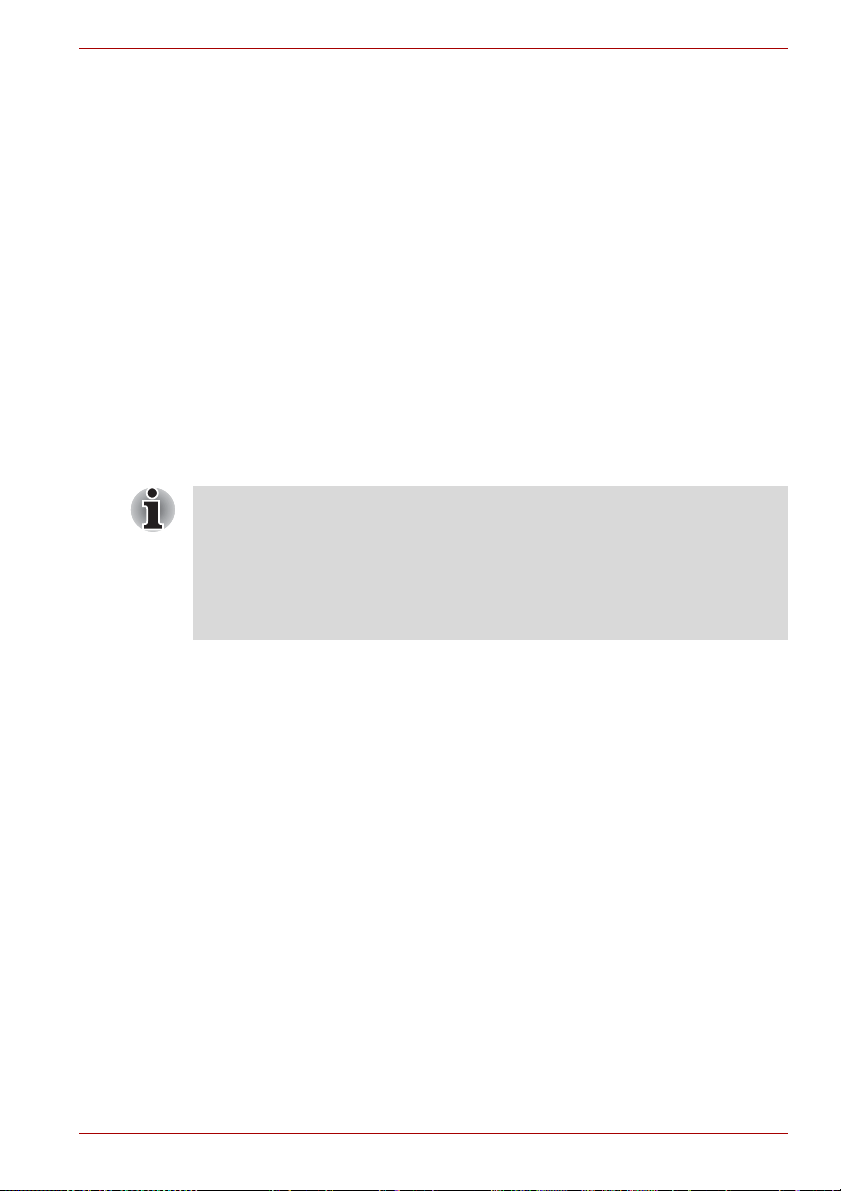
■ WinDVD BD pentru TOSHIBA*
■ TOSHIBA Resolution+ Plug-in pentru Windows Media Player*
■ Corel Digital Studio*
■ TOSHIBA Assist
■ TOSHIBA ConfigFree™
■ TOSHIBA Disc Creator
■ TOSHIBA Face Recognition*
■ TOSHIBA eco Utility
■ TOSHIBA Bulletin Board
■ TOSHIBA ReelTime
■ TOSHIBA Media Controller
■ Manual online
* Este preinstalat, în funcţie de modelul achiziţionat.
Noţiuni introductive
■ Toţi utilizatorii trebuie să citească secţiunea Pornirea iniţială.
■ Citiţi Manualul de instrucţiuni pentru siguranţă şi confort inclus pentru
informaţii privind utilizarea corespunzătoare şi în siguranţă a
calculatorului. Documentul are scopul de a vă ajuta să utilizaţi un
calculator notebook cu un plus de confort şi productivitate. Urmând
recomandările furnizate, puteţi reduce riscul de rănire sau durere la
nivelul mâinilor, al braţelor, al umerilor sau al gâtului.
Această secţiune cuprinde informaţii de bază privind modul de utilizare a
calculatorului dvs. Sunt acoperite următoarele subiecte:
■ Conectarea adaptorului de curent alternativ
■ Deschiderea afişajului
■ Pornirea alimentării
■ Pornirea iniţială
■ Oprirea alimentării
■ Repornirea calculatorului
■ Opţiunile de recuperare a sistemului şi restabilirea software-ului
preinstalat
Noţiuni introductive
Manual de utilizare 1-2
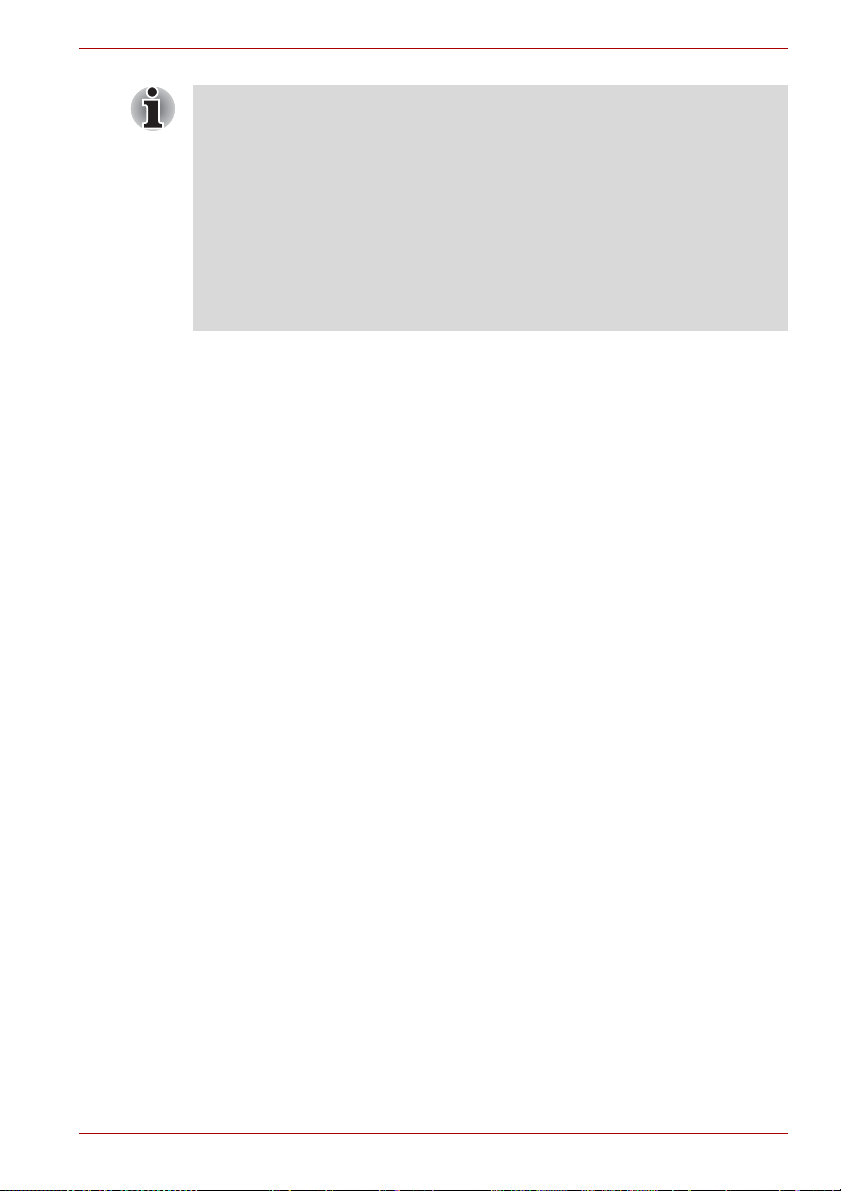
Noţiuni introductive
■ Utilizaţi un program anti-virus şi aveţi grijă să fie actualizat periodic.
■ Nu formataţi niciodată un suport media de stocare fără să verificaţi mai
întâi conţinutul acestuia: prin formatare, toate datele stocate vor fi
distruse.
■ Se recomandă salvarea periodică a hard discului intern sau a altor
dispozitive de stocare principale pe un suport media extern. Mediile de
stocare generale nu sunt durabile sau stabile pe perioade lungi de timp
şi în anumite situaţii datele pot fi pierdute.
■ Înainte de a instala un dispozitiv sau o aplicaţie, salvaţi toate datele din
memorie pe hard disc sau alt mediu de stocare. Nerespectarea acestui
lucru poate avea ca rezultat pierderea datelor.
Conectarea adaptorului de curent alternativ
Conectaţi adaptorul de curent alternativ atunci când doriţi să încărcaţi
bateria sau să alimentaţi calculatorul de la priza de curent alternativ. De
asemenea, acesta este modul cel mai rapid de pornire, deoarece înainte
de a alimenta calculatorul de la baterie, aceasta trebuie încărcată.
Adaptorul de curent alternativ poate fi conectat la orice sursă de alimentare
cuprinsă între 100 şi 240 V şi 50 sau 60 Hz. Pentru detalii privind utilizarea
adaptorului de curent alternativ pentru încărcarea bateriei, consultaţi
capitolul 6, Alimentarea şi moduri de pornire a alimentării.
Manual de utilizare 1-3
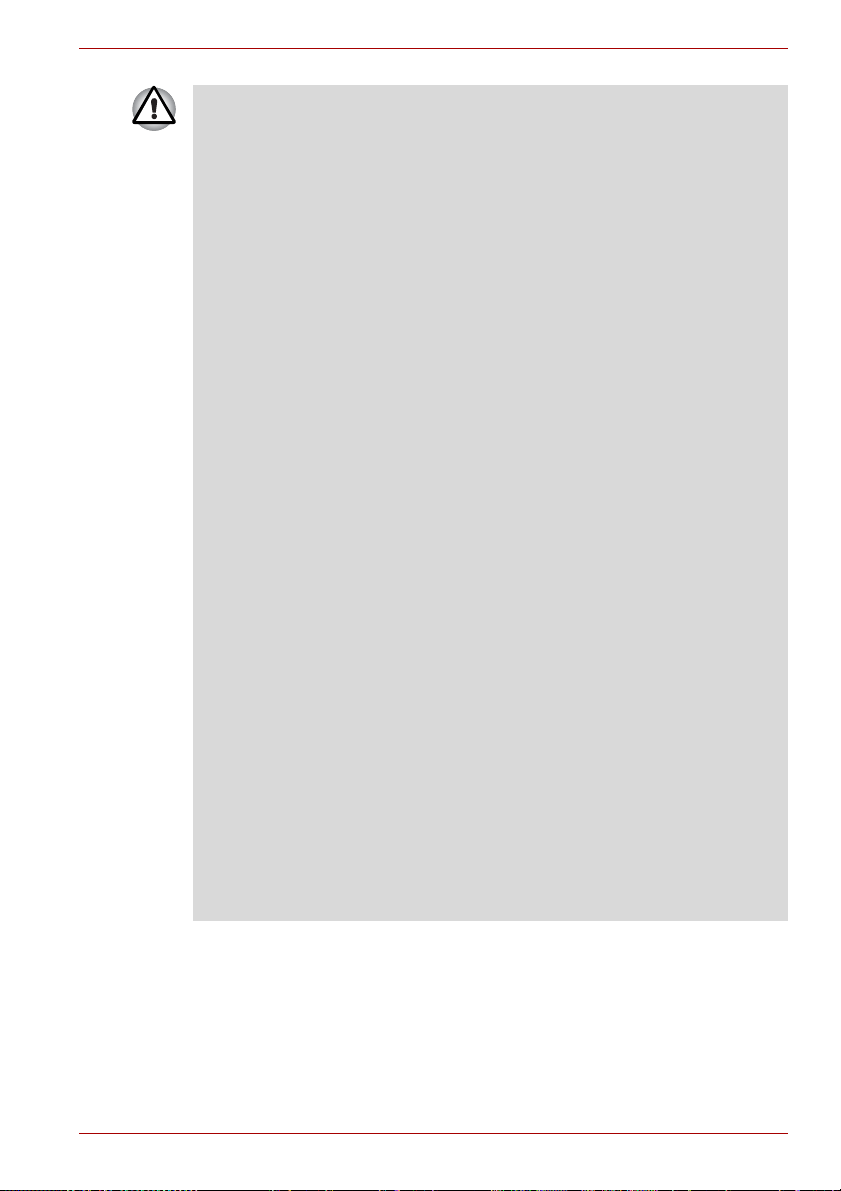
Noţiuni introductive
■ Pentru a evita riscul producerii unui incendiu sau defectarea
calculatorului, utilizaţi întotdeauna adaptorul de curent alternativ
TOSHIBA livrat împreună cu produsul sau un adaptor de curent
alternativ specificat de TOSHIBA. Utilizarea unui adaptor de curent
alternativ incompatibil poate cauza producerea unui incendiu sau
deteriorarea calculatorului, cu posibilitatea de a cauza leziuni grave.
TOSHIBA nu îşi asumă nicio responsabilitate pentru nicio daună
cauzată de utilizarea unui adaptor incompatibil.
■ Nu introduceţi niciodată un adaptor de curent alternativ într-o sursă de
alimentare ce nu corespunde atât voltajului cât şi frecvenţei specificate
pe eticheta aparatului. Nerespectarea acestui lucru poate avea ca
rezultat un incendiu sau electrocutare, cu posibilitatea de a cauza
leziuni grave.
■ Întotdeauna utilizaţi sau cumpăraţi cabluri de alimentare care satisfac
specificaţiile legale pentru voltaj şi frecvenţă, precum şi cerinţele din
ţara de utilizare. Nerespectarea acestui lucru poate avea ca rezultat un
incendiu sau electrocutare, cu posibilitatea de a cauza leziuni grave.
■ Cablul de alimentare inclus îndeplineşte regulile şi regulamentele
privind siguranţa din regiunea în care produsul a fost cumpărat şi nu
trebuie utilizat în afara regiunii respective. În vederea utilizării în alte
regiuni, cumpăraţi un cablu de alimentare care îndeplineşte regulile şi
regulamentele privind siguranţa din regiunile în cauză.
■ Nu utilizaţi un ştecher pentru conversie de la 3 pini la 2 pini.
■ Când conecta
ţi adaptorul de curent alternativ la calculator, urmaţi
întotdeauna paşii exact în ordinea descrisă în manualul de utilizare.
Conectarea cablului de alimentare la o priză sub tensiune trebuie să
fie ultimul pas, în caz contrar ştecherul de la ieşirea adaptorului de
curent continuu poate să păstreze o sarcină electrică şi, la atingere,
poate cauza electrocutare sau leziuni corporale minore. În scop
preventiv, evitaţi atingerea oricăror componente metalice.
■ Nu aşezaţi niciodată calculatorul dvs. sau adaptorul de curent
alternativ pe o suprafaţă din lemn, mobilier sau orice altă suprafaţă
care se poate deteriora din cauza expunerii la căldură, deoarece
temperatura bazei calculatorului şi a adaptorului de curent alternativ
creşte pe durata utilizării normale.
■ Aşezaţi întotdeauna calculatorul sau adaptorul dvs. de curent
alternativ pe o suprafaţă plată şi solidă care să reziste la căldură.
Consultaţi Manualul de instrucţiuni pentru siguranţă şi confort inclus
pentru precauţii detaliate şi instruc
ţiuni de manevrare.
Manual de utilizare 1-4
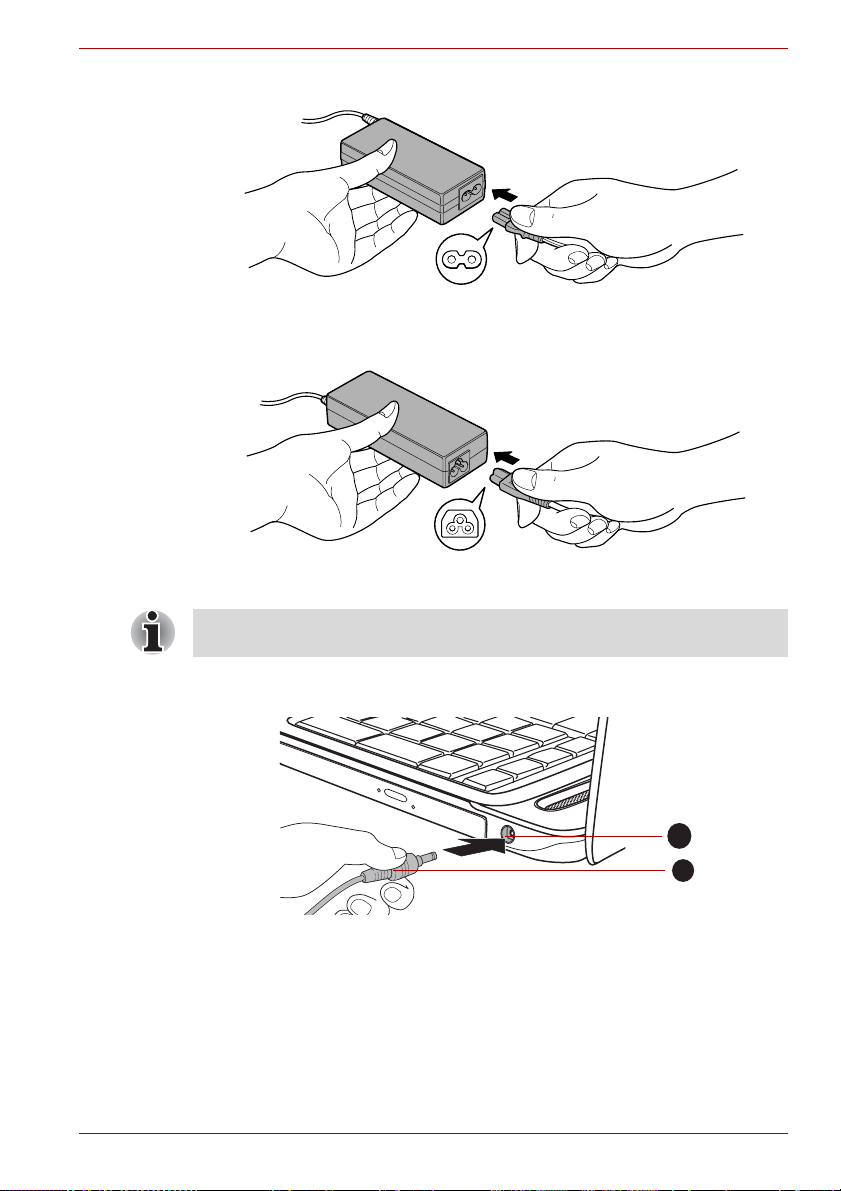
Noţiuni introductive
1. Conectaţi cablul de alimentare la adaptorul de curent alternativ.
Conectarea cablului de alimentare la adaptorul de curent alternativ
Conectarea cablului de alimentare la adaptorul de curent alternativ (mufă cu 3 pini)
(ştecher cu 2 pini)
Împreună cu calculatorul va fi livrat un adaptor/cablu cu 2 pini sau cu
3 pini, în funcţie de model.
2. Conectaţi fişa de ieşire c.c. a adaptorului pentru c.a. la mufa DC IN 19V
de pe partea dreaptă a calculatorului.
1
2
1. Mufă intrare curent continuu 19 V 2. Fişă ieşire curent continuu
Conectarea mufei de curent continuu de ieşire la calculator
3. Introduceţi cablul de alimentare într-o priză de perete funcţională indicatorii Baterie şi Intrare curent continuu situaţi în partea frontală a
calculatorului trebuie să se aprindă.
Manual de utilizare 1-5

Noţiuni introductive
Deschiderea afişajului
Afişajul poate fi deschis în diverse unghiuri pentru o vizualizare optimă.
Ţineţi imobil corpul calculatorului cu o mână, iar cu cealaltă mână ridicaţi cu
grijă afişajul, reglând unghiul de înclinare pentru o claritate optimă.
1. Panou de afişare
Deschiderea panoului de afişare
Deschideţi şi închideţi display-ul cu grijă. Mişcările bruşte la deschiderea
şi închiderea display-ului pot cauza defectarea calculatorului.
■ Nu depăşiţi unghiul maxim de deschidere a panoului de afişare,
deoarece aceasta poate duce la forţarea şi deteriorarea balamalelor.
■ Nu apăsaţi şi nu trageţi de panoul de afişare.
■ Nu ridicaţi calculatorul ţinând de panoul de afişare.
■ Înainte de a închide panoul de afişare, îndepărtaţi stilourile sau orice
alte obiecte rămase pe tastatură.
■ La deschiderea sau închiderea panoului de afişare, aşezaţi o mână în
spaţiul special prevăzut pentru a imobiliza calculatorul, iar cu cealaltă
mână deschideţi sau închideţi panoul de afişare (nu forţaţi în mod
excesiv atunci când îl deschideţi sau închideţi).
1
Manual de utilizare 1-6
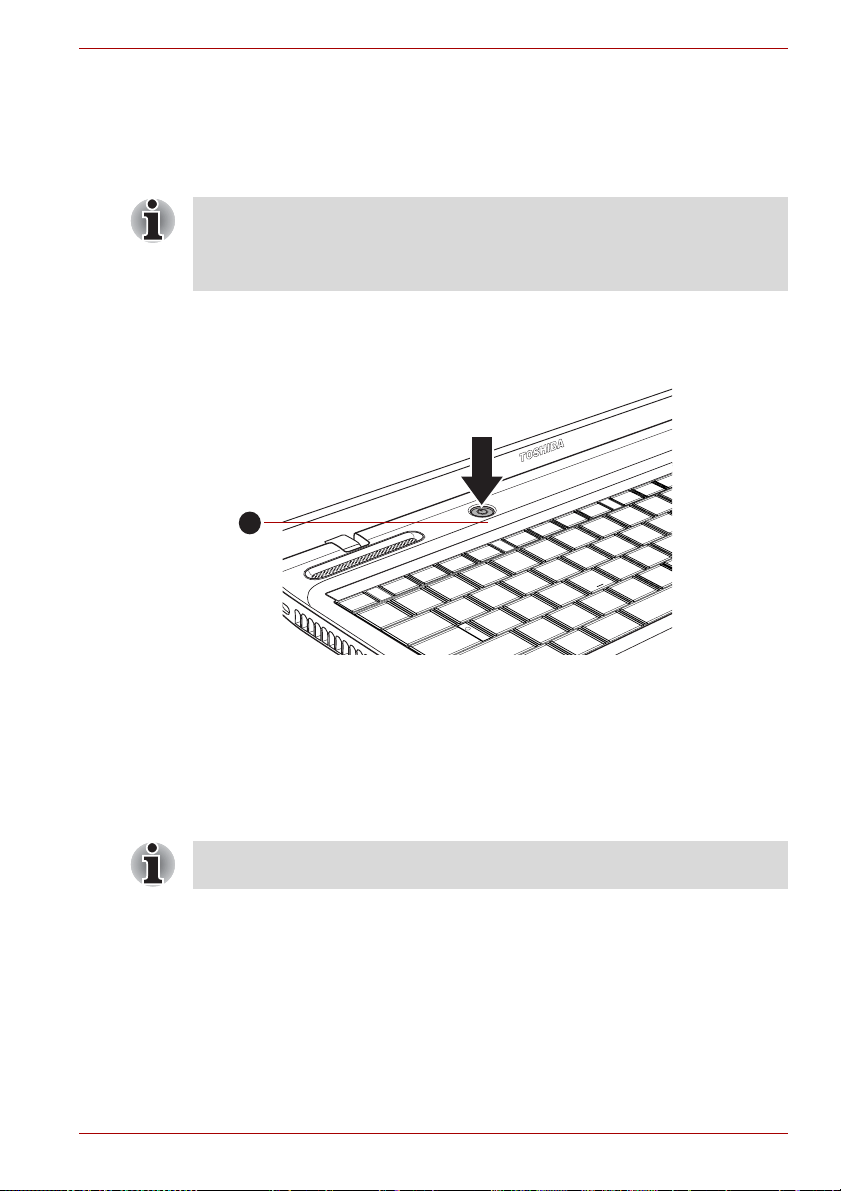
Alimentarea cu energie
Această secţiune descrie modul de pornire a calculatorului: indicatorul
Alimentare va indica starea. Pentru informaţii suplimentare, consultaţi
secţiunea Monitorizarea situaţiei alimentării din capitolul 6, Alimentarea şi
moduri de pornire a alimentării.
■ După pornirea iniţială a calculatorului, nu opriţi alimentarea înainte de
a configura sistemul de operare. Consultaţi secţiunea Pornirea iniţială
pentru informaţii suplimentare.
■ Volumul nu poate fi reglat în timpul configurării Windows.
1. Deschideţi panoul de afişare.
2. Apăsaţi şi ţineţi apăsat butonul de alimentare al calculatorului timp de
două sau trei secunde.
1
Noţiuni introductive
1. Buton de alimentare
Pornirea alimentării
Pornirea iniţială
Ecranul de pornire Windows 7 va fi primul ecran afişat la pornirea
alimentării. Urmaţi instrucţiunile afişate pe fiecare ecran pentru a instala
corect sistemul de operare.
Citiţi cu atenţie Termenii licenţei pentru software atunci
când aceştia sunt afişaţi pe ecran.
Întreruperea alimentării cu energie
Alimentarea cu energie poate fi oprită într-unul din următoarele moduri:
închidere, hibernare sau repaus.
Manual de utilizare 1-7

Noţiuni introductive
Modul închidere
Dacă opriţi alimentarea în Modul închidere, nicio dată nu va fi salvată, iar la
următoarea pornire a calculatorului, va fi afişat ecranul principal al
sistemului de operare.
1. Dacă aţi introdus date în calculator, salvaţi-le fie pe hard disc, fie pe un
alt suport media de stocare.
2. Asiguraţi-vă că orice activitate a discului s-a încheiat înainte de a
scoate CD-ul/DVD-ul/discul Blu-ray Disc™ sau discheta.
■ Verificaţi dacă indicatorii Unitate de hard disc/Unitate de disc optic
sunt stinşi. Dacă opriţi alimentarea în timpul accesării unui disc/suport
de stocare, există riscul de pierdere a datelor sau de deteriorare a
discului.
■ Nu opriţi niciodată alimentarea cu energie în timp ce o aplicaţie
rulează. Dacă faceţi acest lucru, puteţi pierde date.
■ Nu întrerupeţi niciodată alimentarea cu energie, nu deconectaţi şi nu
scoateţi un dispozitiv de stocare extern în timp ce acesta scrie/citeşte
date. Dacă faceţi acest lucru, puteţi pierde date.
3. Efectuaţi clic pe Start.
4. Efectuaţi clic pe butonul Închidere ().
5. Opriţi orice dispozitive periferice conectate la calculatorul dvs.
Nu reporniţi imediat calculatorul sau dispozitivele periferice - aşteptaţi o
scurtă perioadă pentru a evita orice posibile defecţiuni.
Modul repaus
Dacă trebuie să vă întrerupeţi activitatea, puteţi opri alimentarea cu energie
fără să ieşiţi din aplicaţia software introducând calculatorul în Modul
repaus. În acest mod, datele sunt menţinute în memoria principală a
calculatorului, astfel că în momentul realimentării cu energie, puteţi relua
activitatea din punctul în care aţi întrerupt-o.
Când trebuie să opriţi calculatorul la bordul unui avion sau în locuri în care
sunt reglate sau controlate dispozitive electronice, întotdeauna închideţi
complet calculatorul. Aceasta include orice fel de funcţionalităţi sau
dispozitive de comunicaţie wireless, precum şi anularea setărilor care
reactivează calculatorul automat, ca de exemplu o funcţie de înregistrare
cu cronometru. Dacă nu închideţi calculatorul în acest mod, se poate
permite sistemului de operare să reactiveze şi să ruleze sarcinile
programate anterior sau să protejeze datele nesalvate, având ca rezultat
posibil interferenţa cu sistemele de aviaţie sau altele, cu posibilitatea de a
cauza leziuni grave.
Manual de utilizare 1-8

Noţiuni introductive
■ Înainte de a intra în Modul repaus, asiguraţi-vă că aţi salvat datele.
■ Nu instalaţi sau dezinstalaţi niciun modul de memorie în timp ce
calculatorul se află în Modul repaus. Dacă faceţi acest lucru,
calculatorul sau modulul de memorie s-ar putea defecta.
■ Nu scoateţi bateria în timp ce calculatorul se află în Modul repaus (cu
excepţia cazului în care calculatorul este conectat la o sursă de
alimentare cu curent alternativ). Datele din memorie se pot pierde.
■ Când adaptorul de curent alternativ este conectat, calculatorul intră în
modul Repaus potrivit setărilor din Opţiuni de alimentare (pentru a
accesa panoul, faceţi clic pe Start Panou de control Sistem şi
securitate Opţiuni de alimentare).
■ Pentru a scoate calculatorul din Modul repaus, apăsaţi şi ţineţi apăsat
butonul de alimentare sau orice tastă de pe tastatură pentru un timp
scurt. Vă rugăm reţineţi faptul că tastele de pe tastatură pot fi utilizate
doar dacă este activată opţiunea Reactivare prin intermediul tastaturii
în cadrul utilitarului HW Setup.
■ În cazul în care calculatorul intră în Modul repaus în timp ce o aplicaţie
de reţea este activă, este posibil ca aplicaţia să nu poată fi restabilită la
următoarea pornire a calculatorului şi revenire a sistemului din Modul
repaus.
■ Pentru a preveni intrarea automată a calculatorului în modul Repaus,
dezactivaţi modul Repaus din Opţiuni de alimentare (pentru a accesa
fereastra, face
securitate Opţiuni de alimentare).
■ Pentru a utiliza Modul repaus hibrid, trebuie să îl configuraţi în Opţiuni
alimentare.
ţi clic pe Start Panou de control Sistem şi
Avantajele Modului repaus
Modul repaus oferă următoarele avantaje:
■ Restabileşte mediul de lucru anterior mai rapid decât Modul hibernare.
■ Economiseşte energie oprind sistemul în cazul în care calculatorul nu
primeşte nicio comandă sau acces hardware în intervalul stabilit de
Modul repaus al sistemului.
■ Permite utilizarea funcţiei de oprire a alimentării panoului.
Intrarea în Modul repaus
De asemenea, puteţi activa modul Repaus apăsând FN + F3 - consultaţi
capitolul 5, Tastatura, pentru detalii suplimentare.
Puteţi introduce calculatorul în repaus într-unul din următoarele moduri:
■ Efectuaţi clic pe Start, indicaţi pictograma săgeată ()
şi selectaţi opţiunea Repaus din meniu.
Manual de utilizare 1-9
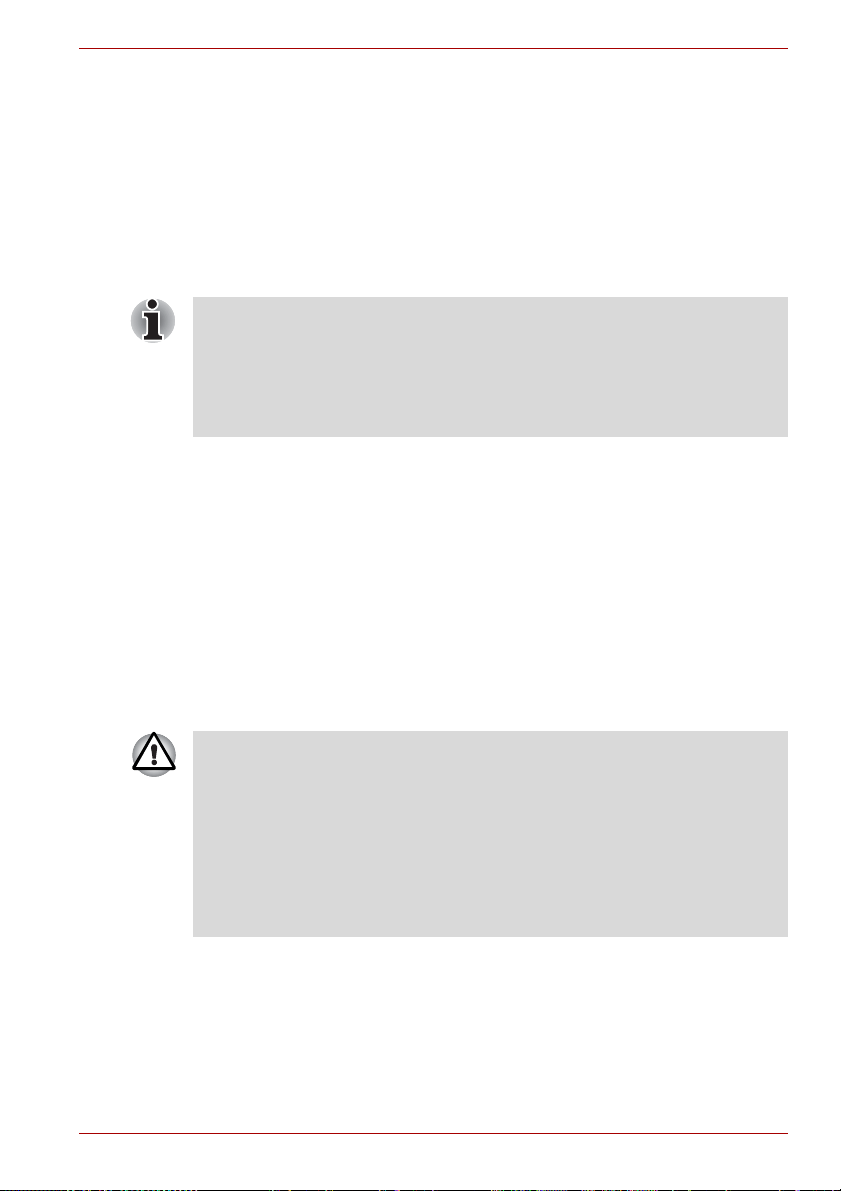
Noţiuni introductive
■ Închideţi panoul de afişare. Reţineţi că această funcţie trebuie activată
din panoul Opţiuni de alimentare (pentru a-l accesa, faceţi clic pe
Start Panou de control Sistem şi securitate Opţiuni de
alimentare).
■ Apăsaţi butonul de alimentare. Reţineţi că această funcţie trebuie
activată din panoul Opţiuni de alimentare (pentru a-l accesa, faceţi clic
pe Start Panou de control Sistem şi securitate Opţiuni de
alimentare).
Când porniţi din nou alimentarea, puteţi continua de unde aţi rămas când
aţi închis calculatorul.
■ Atunci când calculatorul este închis în Modul repaus, indicatorul de
alimentare va clipi de culoare galbenă.
■ În cazul în care calculatorul este alimentat de la baterie, puteţi prelungi
timpul de funcţionare al acestuia prin oprirea în Modul hibernare;
calculatorul consumă mai multă energie când este oprit în Modul
repaus.
Limitările Modului repaus
Modul repaus nu va funcţiona în următoarele condiţii:
■ Alimentarea cu energie este repornită imediat după închidere.
■ Circuitele de memorie sunt expuse la electricitate statică sau
interferenţe electrice.
Modul hibernare
Modul hibernare salvează conţinutul memoriei pe hard disc la oprirea
calculatorului astfel încât starea anterioară este restabilită la următoarea
pornire. Vă rugăm reţineţi faptul că Modul hibernare nu salvează starea
niciunui dispozitiv periferic conectat la calculator.
■ Salvaţi datele. La intrarea în Modul hibernare, calculatorul salvează
conţinutul memoriei pe hard disc. Totuşi, din motive de siguranţă, vă
recomandăm să salvaţi datele manual.
■ Datele se vor pierde dacă scoateţi bateria sau deconectaţi adaptorul
de curent alternativ înainte ca operaţiunea de salvare să fie încheiată.
Aşteptaţi până când indicatorul unităţii de hard disc/unităţii de disc
optic se stinge.
■ Nu instalaţi sau dezinstalaţi niciun modul de memorie în timp ce
calculatorul se află în Modul hibernare. Datele se vor pierde.
Avantajele Modului hibernare
Modul hibernare oferă următoarele avantaje:
■ Salvează datele pe hard disc în cazul închiderii automate a
calculatorului datorită descărcării bateriei.
■ Puteţi reveni la mediul anterior de lucru imediat după repornirea
calculatorului.
Manual de utilizare 1-10

Noţiuni introductive
■ Economiseşte energie închizând sistemul în cazul în care calculatorul
nu primeşte nicio comandă sau acces hardware în intervalul stabilit de
funcţia de hibernare a sistemului.
■ Permite utilizarea funcţiei de oprire a alimentării panoului.
Activarea Modului hibernare
De asemenea, puteţi activa modul Hibernare apăsând FN + F4 - consultaţi
capitolul 5, Tastatura, pentru detalii suplimentare.
Pentru a activa Modul hibernare, urmaţi paşii de mai jos.
1. Efectuaţi clic pe Start.
2. Indicaţi pictograma săgeată () şi selectaţi opţiunea
Hibernare din meniu.
Activarea automată a Modului hibernare
Calculatorul poate fi configurat să intre automat în Modul hibernare atunci
când apăsaţi butonul de alimentare sau când închideţi capacul. Pentru a
configura aceste setări, urmaţi paşii de mai jos:
1. Efectuaţi clic pe Start şi apoi pe Panou de control.
2. Efectuaţi clic pe Sistem şi securitate şi apoi clic pe Opţiuni
alimentare.
3. Efectuaţi clic pe Alegeţi acţiunea butonului de alimentare sau
Alegeţi acţiunea la închiderea capacului.
4. Activaţi setările dorite pentru Modul hibernare alegând opţiunile La
apăsarea butonului de alimentare şi La închiderea capacului.
5. Efectuaţi clic pe butonul Salvare modificări.
Salvarea datelor în Modul hibernare
Dacă opriţi alimentarea cu energie în Modul hibernare, durează puţin timp
până când calculatorul salvează datele din memorie pe hard disc. În acest
interval, indicatorul unităţii de hard disc va lumina.
După oprirea calculatorului şi după ce conţinutul memoriei a fost salvat pe
hard disc, opriţi alimentarea cu energie a tuturor dispozitivelor periferice.
Nu reporniţi imediat calculatorul sau dispozitivele periferice. Aşteptaţi puţin
astfel încât toate condensatoarele să se descarce complet.
Repornirea calculatorului
Este necesară repornirea calculatorului în unele situaţii, cum ar fi:
■ Dacă modificaţi anumite setări ale calculatorului.
■ Dacă apare o eroare care împiedică răspunsul calculatorului la
comenzile pe care le efectuaţi de la tastatură.
Puteţi reporni calculatorul în trei moduri, dacă este necesar:
Manual de utilizare 1-11
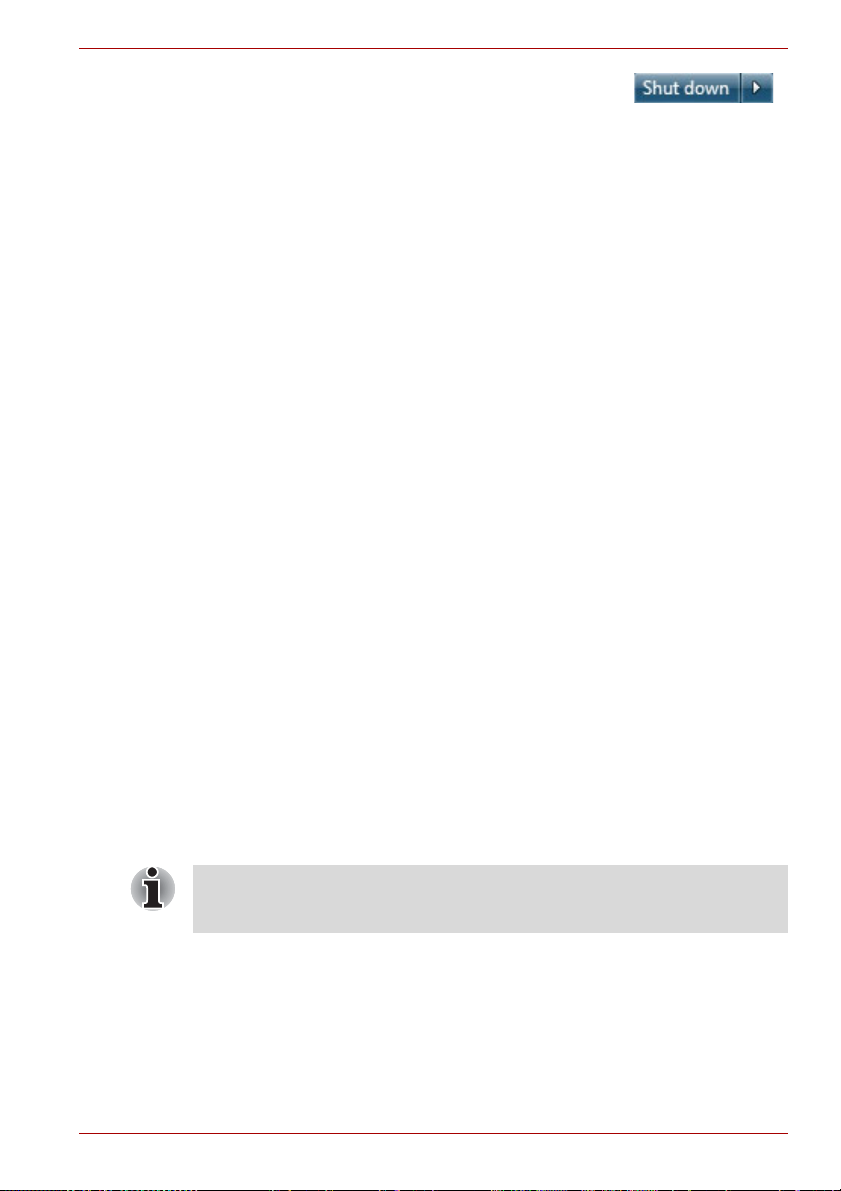
Noţiuni introductive
■ Efectuaţi clic pe Start, indicaţi pictograma săgeată ()
şi apoi selectaţi opţiunea
■ Apăsaţi simultan tastele CTRL, ALTşi DEL (o singură dată) pentru a
afişa fereastra meniu, apoi selectaţi Repornire din lista de Opţiuni de
închidere.
■ Apăsaţi butonul de alimentare şi ţineţi-l apăsat timp de cinci secunde.
După oprirea calculatorului, aşteptaţi 10-15 secunde înainte de a-l
reporni apăsând din nou butonul de alimentare.
Repornire din meniu.
Opţiunile de recuperare a sistemului şi restabilirea softwareului preinstalat
Hard discul conţine o partiţie ascunsă alocată opţiunilor de recuperare a
sistemului.
Această partiţie stochează fişierele care pot fi utilizate pentru repararea
sistemului în caz de probleme.
Opţiunile de recuperare a sistemului
Funcţia privind opţiunile de recuperare a sistemului este instalată pe hard
disc din fabricaţie. Meniul de opţiuni de recuperare a sistemului include
instrumente de remediere a problemelor la pornire, de diagnosticare sau
de restabilire a sistemului.
Consultaţi secţiunea Ajutor şi asistenţă Windows pentru mai multe
informaţii despre Repararea la pornire.
Opţiunile de recuperare a sistemului pot fi, de asemenea, executate
manual în vederea remedierii problemelor.
Procedura este descrisă mai jos. Urmaţi instrucţiunile afişate în meniul de
pe ecran.
1. Opriţi calculatorul.
2. Ţinând apăsată tasta F8, porniţi calculatorul.
3. Va fi afişat meniul Opţiuni avansate de încărcare. Utilizaţi tastele
săgeată pentru a selecta opţiunea Reparare calculator şi apăsaţi tasta
ENTER.
4. Urmaţi instrucţiunile de pe ecran.
Consultaţi manualul Windows® pentru mai multe informaţii privind
realizarea unei copii de rezervă a sistemului (inclusiv funcţia de realizare a
unei copii de rezervă a imaginii sistemului).
Manual de utilizare 1-12
